안녕하세요. 바른호랑이입니다.
이번 게시글에서는 VMware Workstation Pro프로그램에 VM을 생성한 후 Ubuntu를 설치하고 초기세팅하는 방법에 대해 알아볼 예정입니다.
해당 게시글의 내용을 이해하기 위해서는 VMware Workstation Pro 설치가 선행되어야 하며, 설치 시 나오는 여러 옵션들은 기존에 제공되었던 VMware Workstation Player와 동일하니 보다 자세한 사항이 궁금하신 분들은 이전 게시글들을 참고하시면 되겠습니다.
※ VMware Workstation을 활용한 가상화 환경 설정
[환경설정] VMware Workstation을 활용한 가상화 환경 설정
안녕하세요. 바른호랑이입니다.이번 게시글에서는 가상화 환경을 설정할 수 있게 해주는 Vmware Workstation을 설치하여 가상화환경을 구축하는 방법에 대해 알아볼 예정입니다. VMware Workstation은 사
data-is-power.tistory.com
※ VMware Workstation Pro 다운로드 및 설치
[환경설정] VMware Workstation Pro 다운로드 및 설치
안녕하세요. 바른호랑이입니다.이번 게시글에서는 VMware Workstation Pro 다운로드 및 설치에 대해서 알아볼 예정입니다.기존에 비상업적, 개인적인 사용목적을 위해 사용할 수 있는 라이센스로 VMwar
data-is-power.tistory.com
※ VM 생성방법
1. VMware Workstation Pro를 실행 후 Create a New Virtual Machine을 클릭한다.
2. 설치하고자 하는 Ubuntu ISO 파일을 선택하고 VM을 관리할 계정 및 패스워드를 생성한다.
3. VM의 이름과 설치 위치를 선택하고 VM의 디스크 용량 및 VM 세부설정을 커스터마이징 한 후 설치를 진행한다.
(세부 옵션에 대한 설명은 VMware Workstation을 활용한 가상화 환경설정 게시글 참조)







※ Ubuntu 설치 및 세부 설정 진행절차
1. Ubuntu ISO를 적용한 VM을 실행한다.
2. Ubuntu에서 사용할 기본 언어, 키보드 세팅, 네트워크 사용방법 및 기타 설정들을 선택하고, Ubuntu에서 사용할 계정 및 패스워드를 생성한다.
(기본 언어와 키보드 세팅은 오류 방지를 위해 English로 진행하였으며, 해당 설정은 설치 완료 후 세팅 변경이 가능함.)
(계정 및 패스워드에서 입력되는 패스워드의 경우 프로그램, 패키지 설치등을 진행할 때 입력해줘야 하는 값이므로 다른 장소에 적어 놓거나 기억할 수 있어야 함.)
3. 설정 진행 후 설치를 진행한다.(시간이 꽤 걸림.)
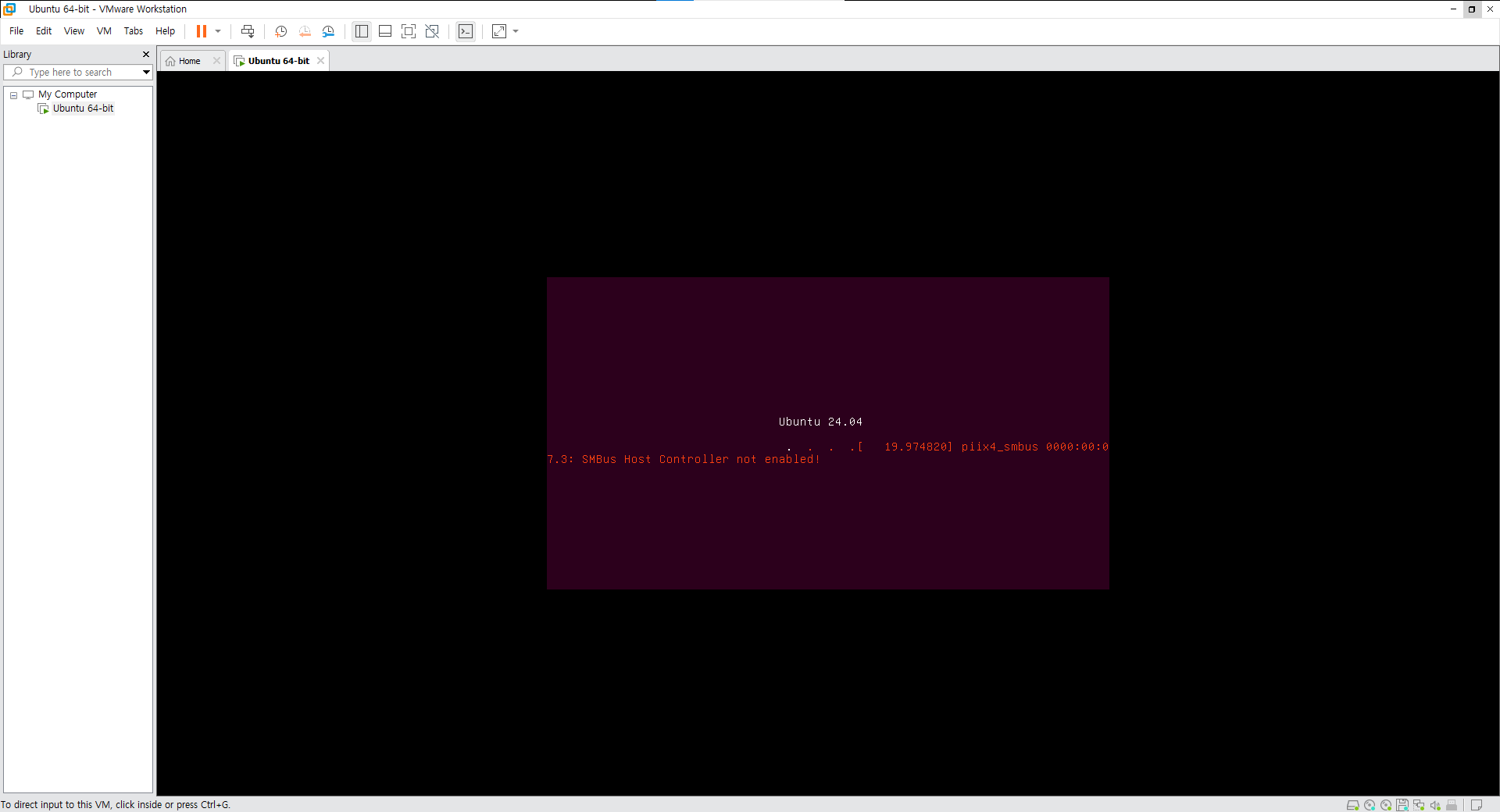
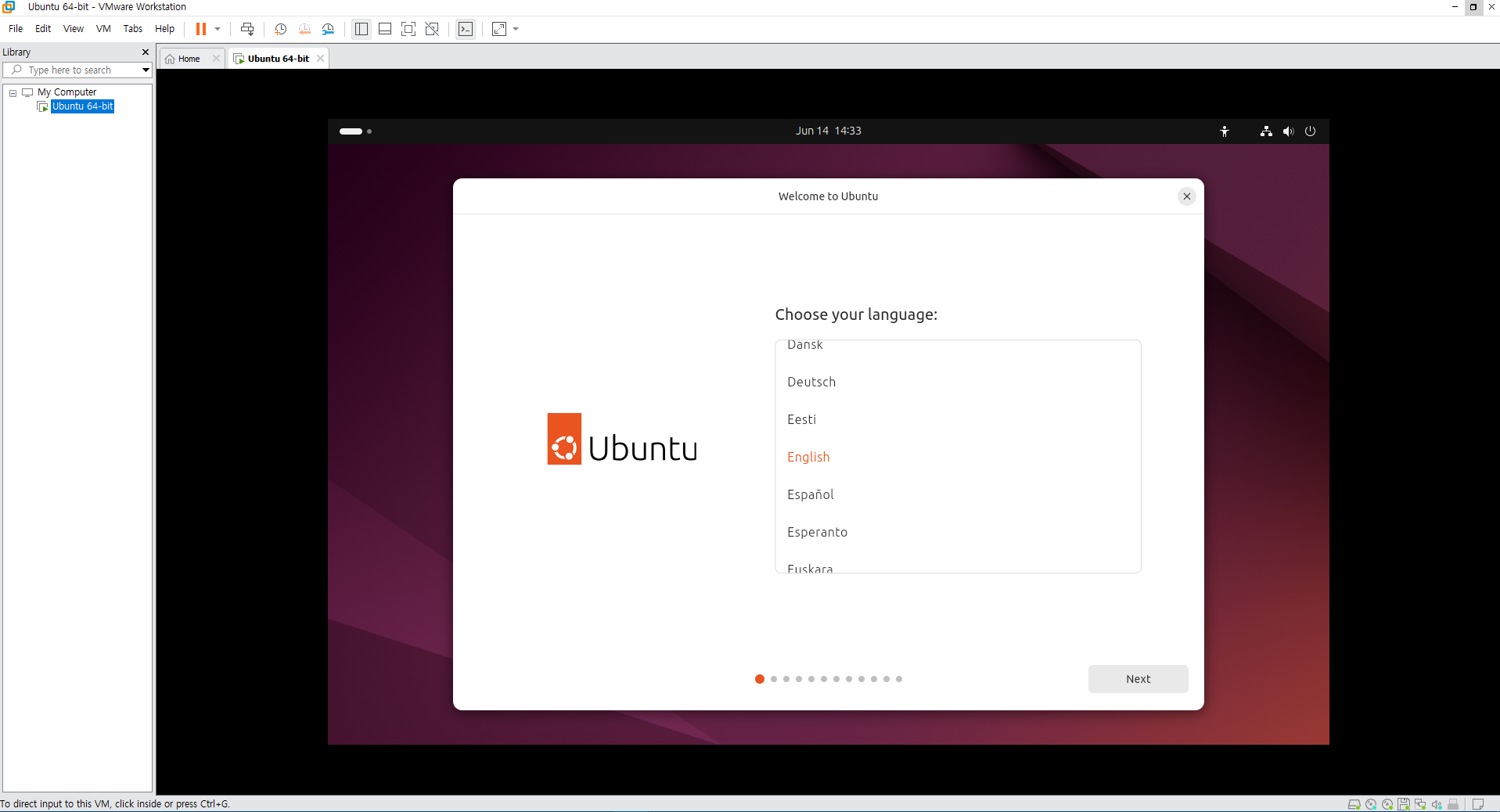
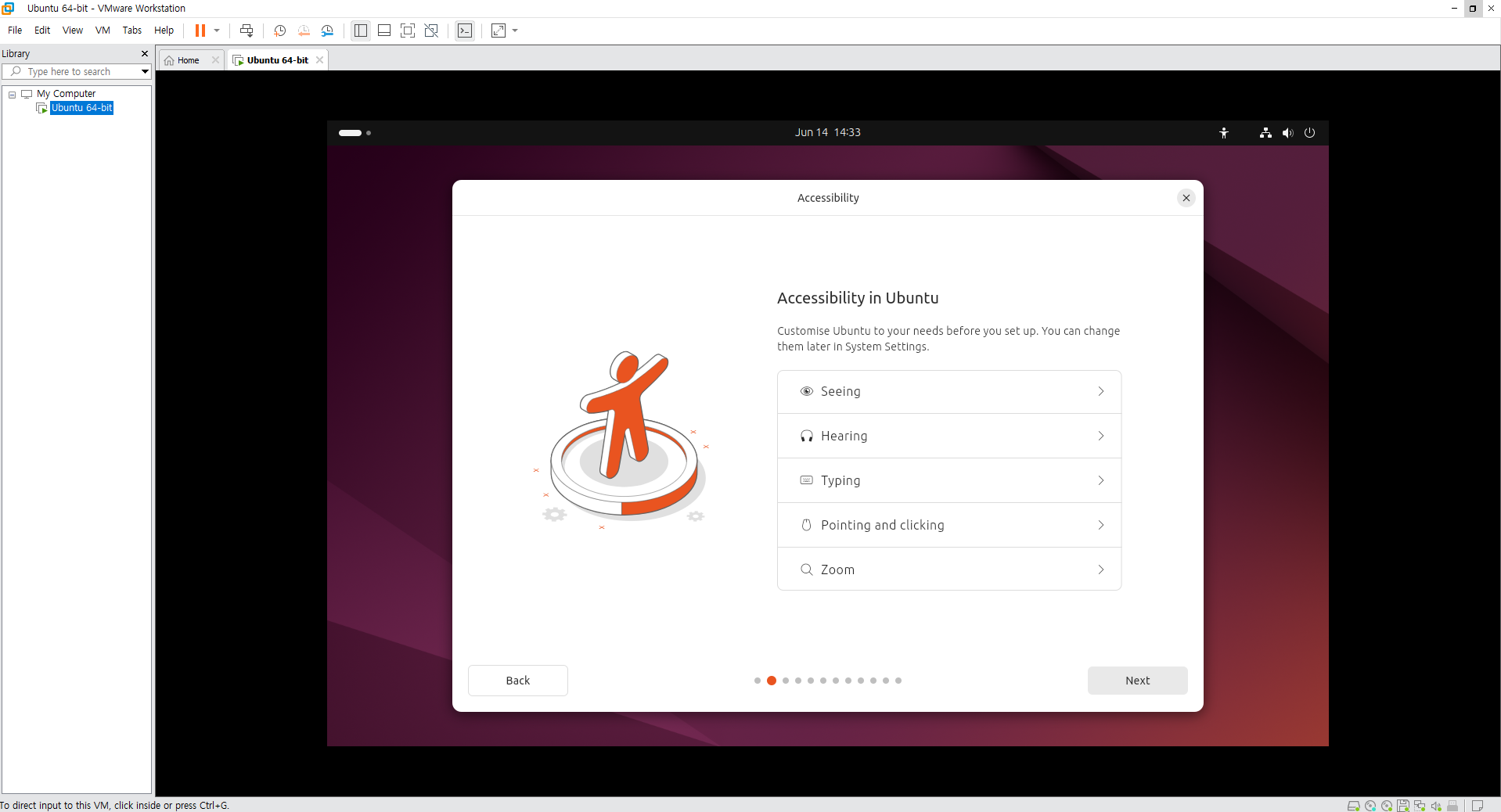
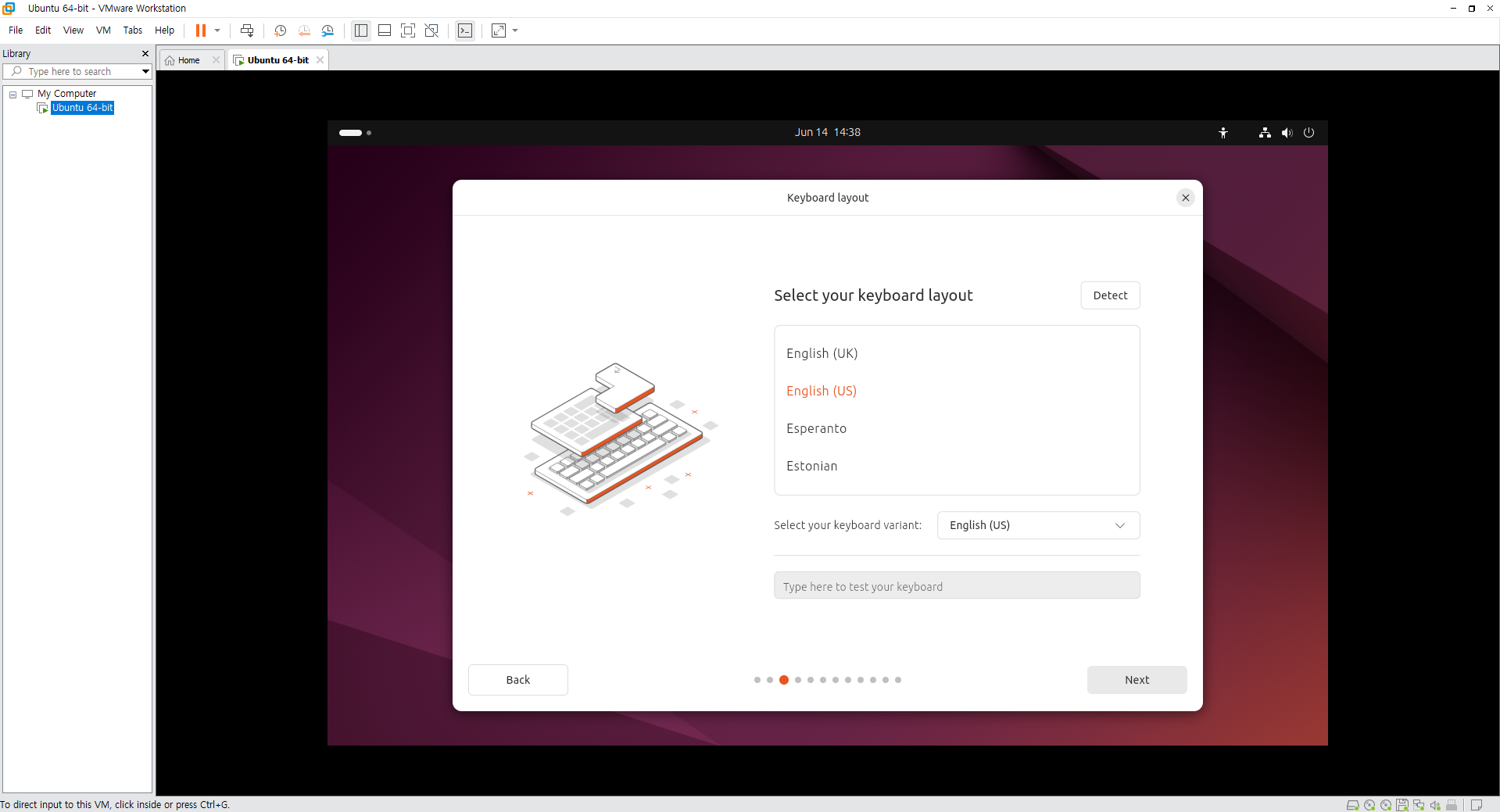
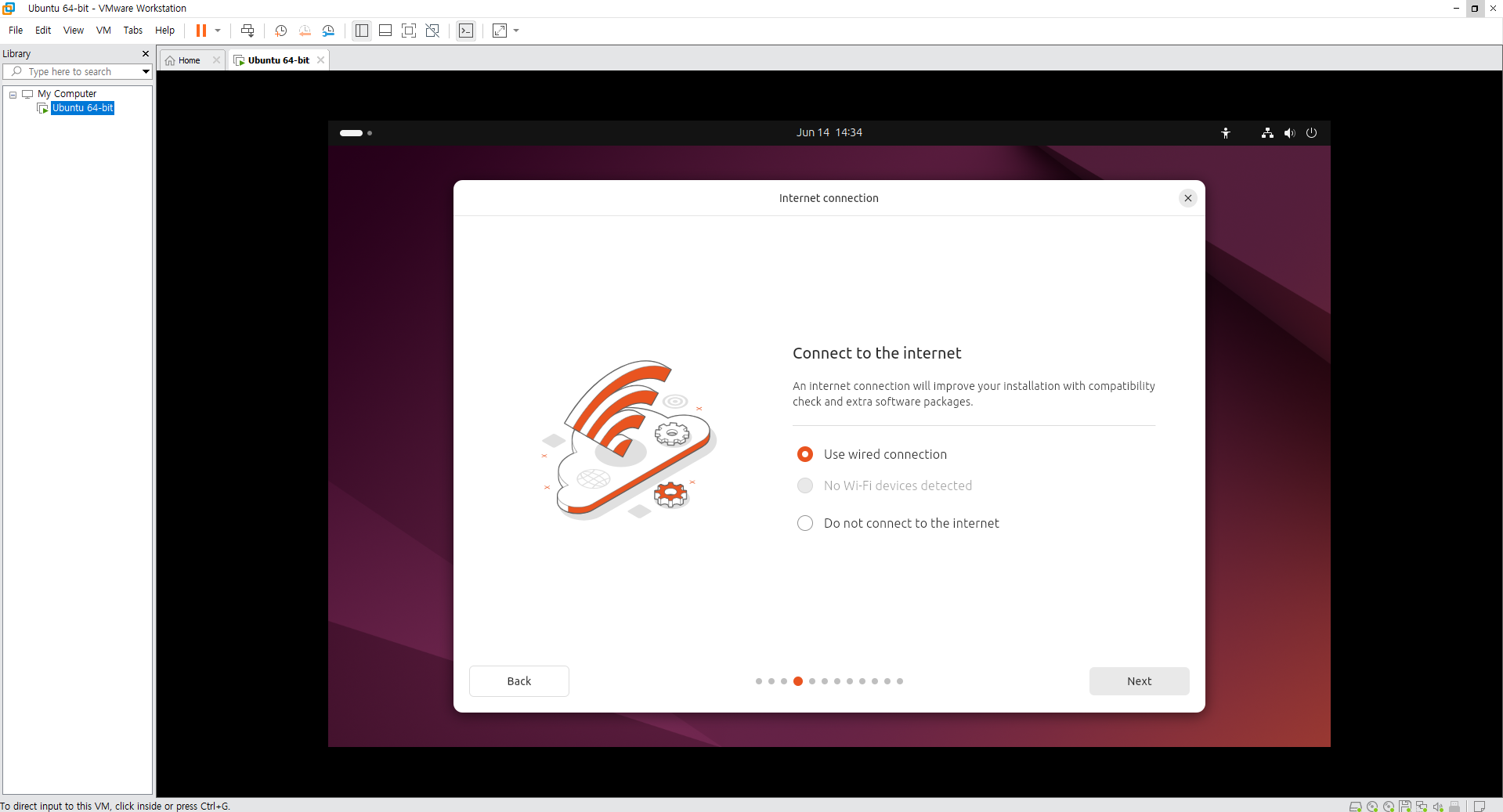
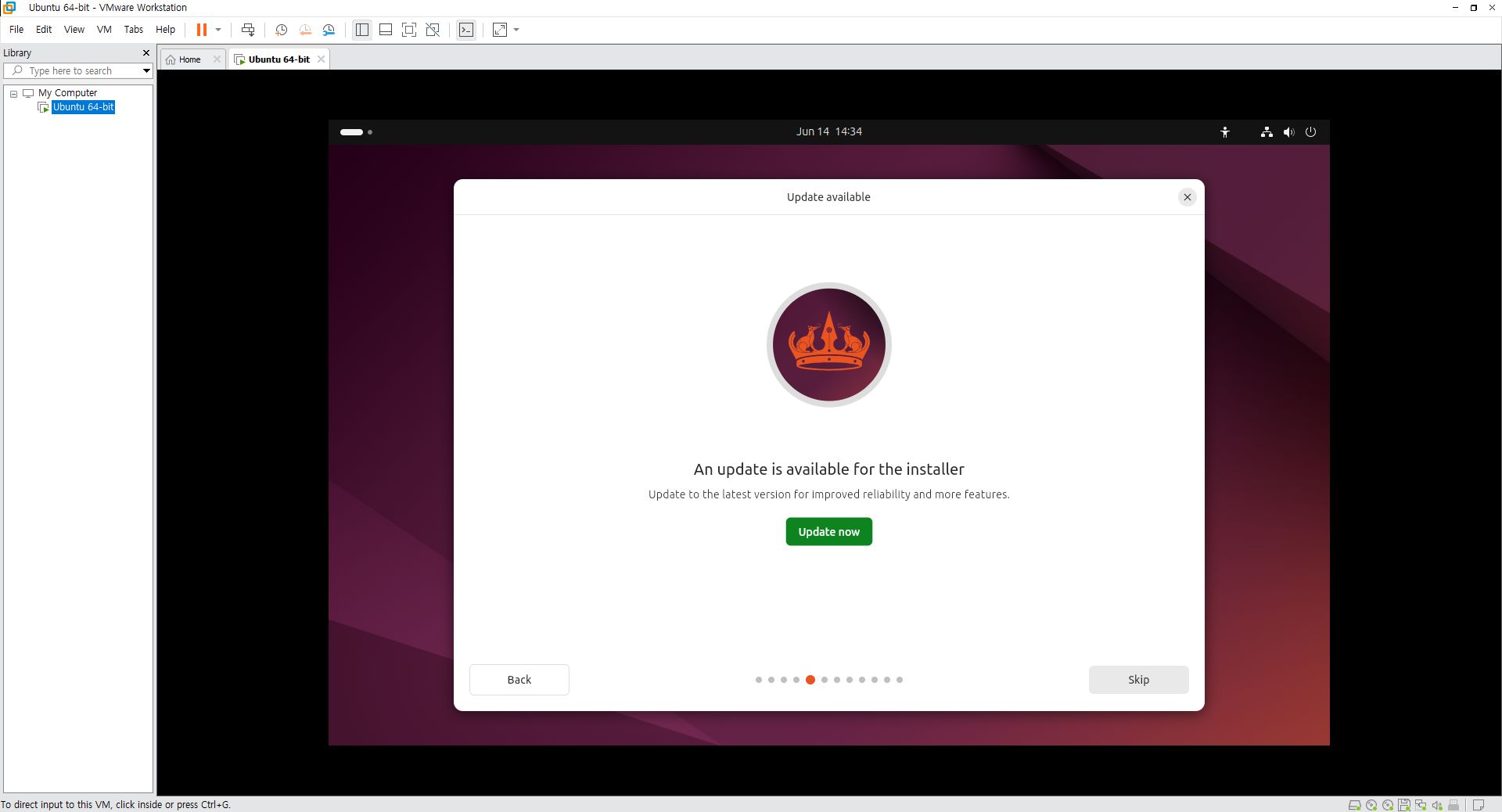
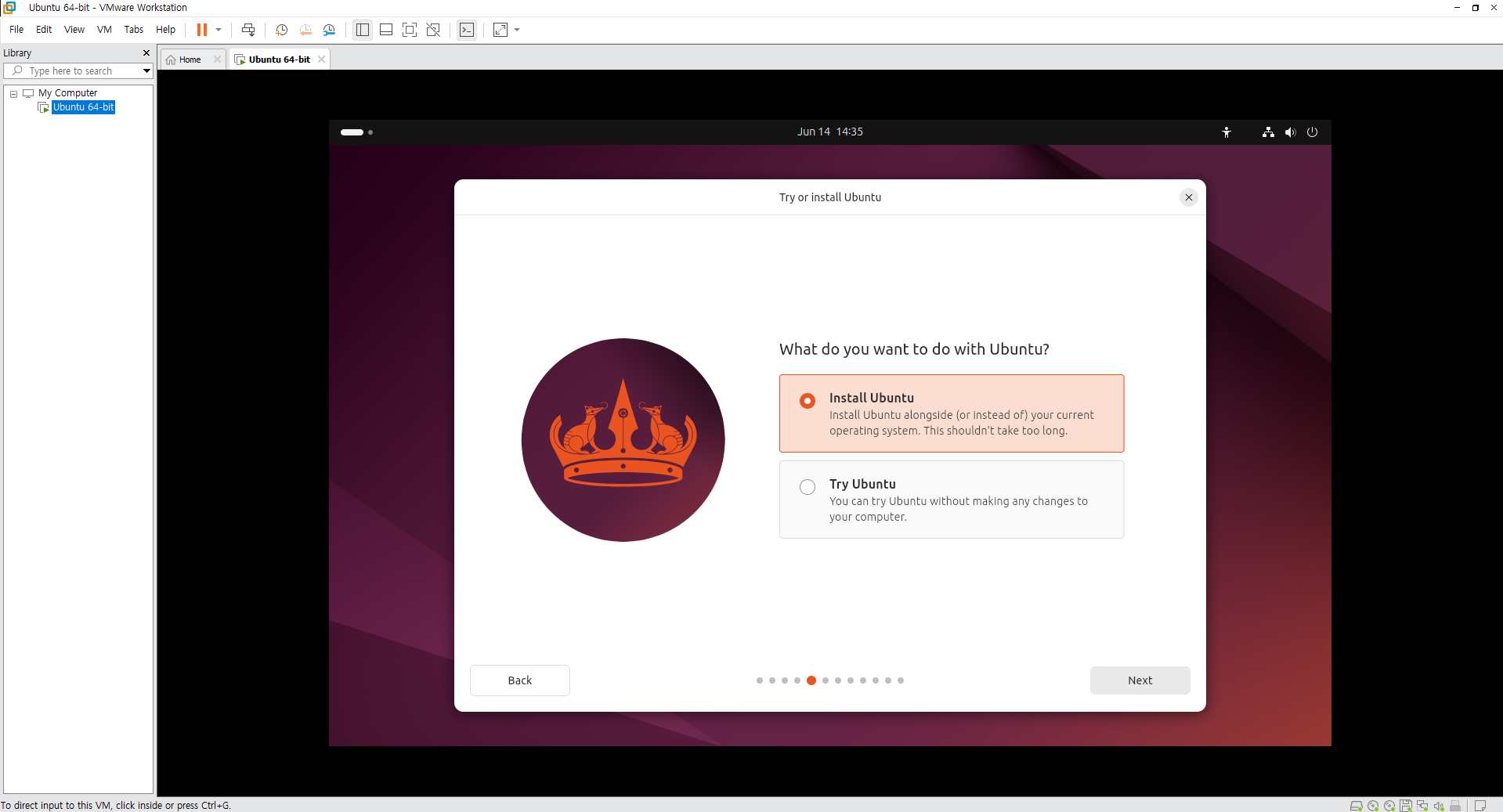
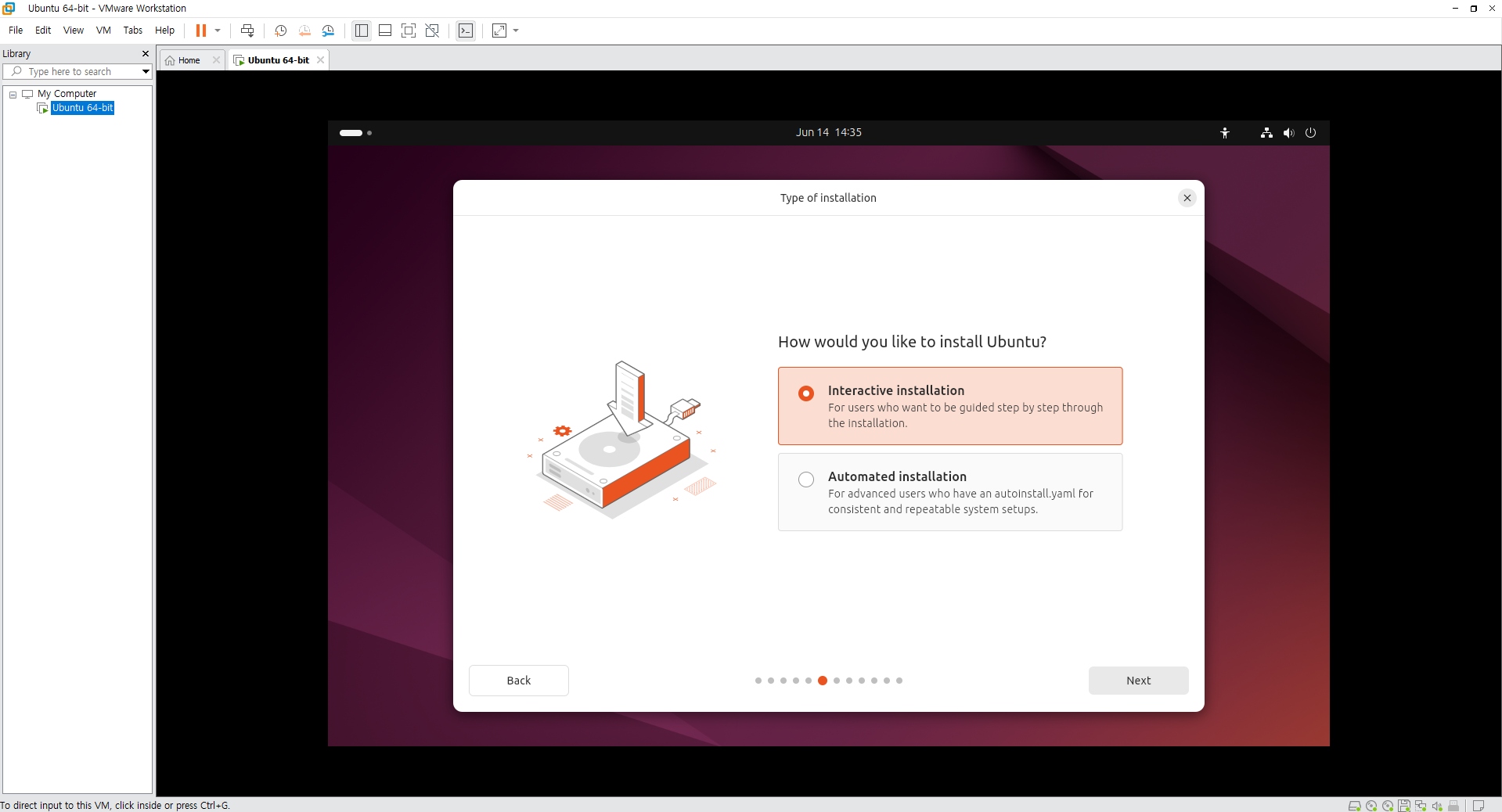
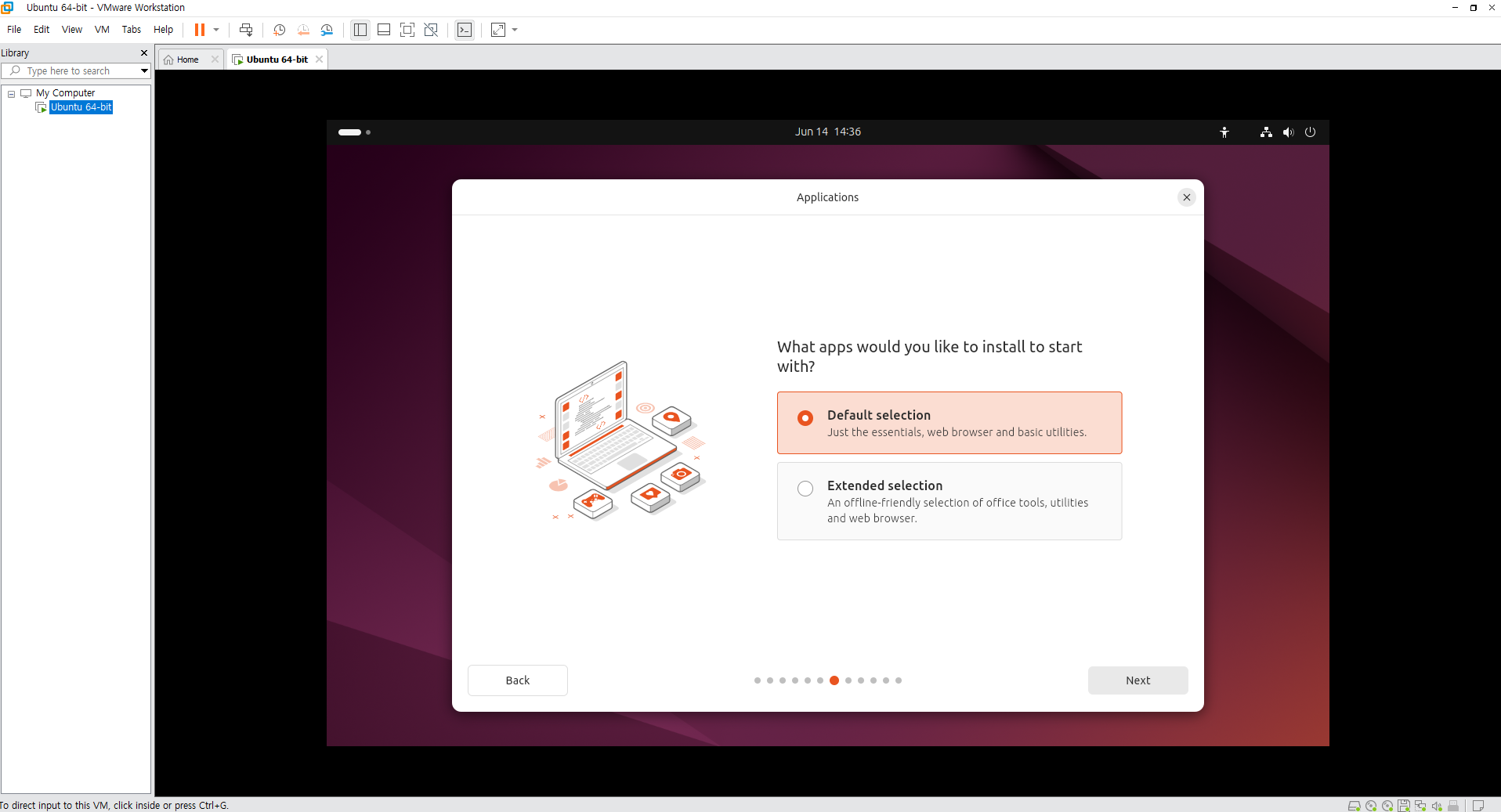
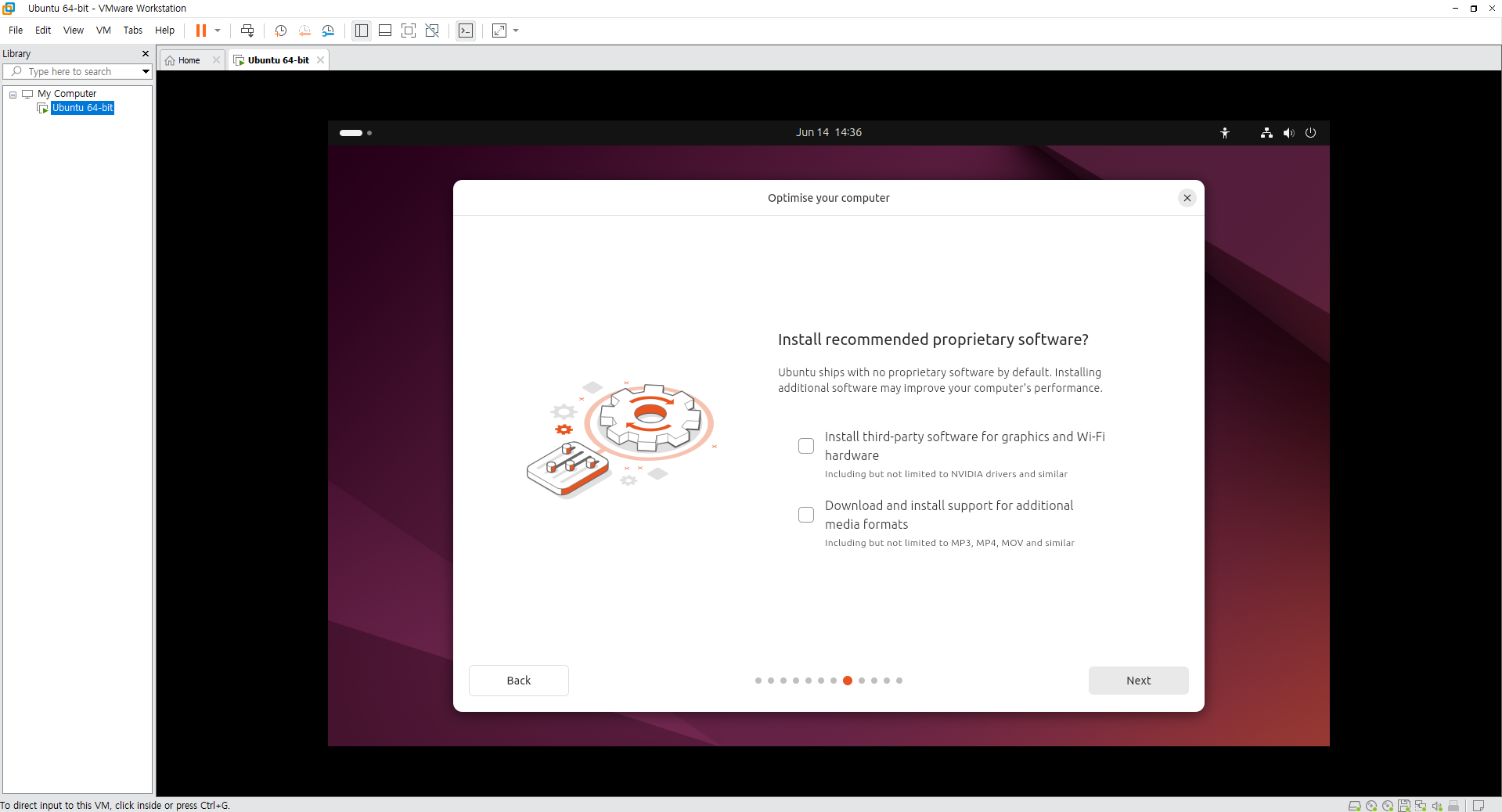
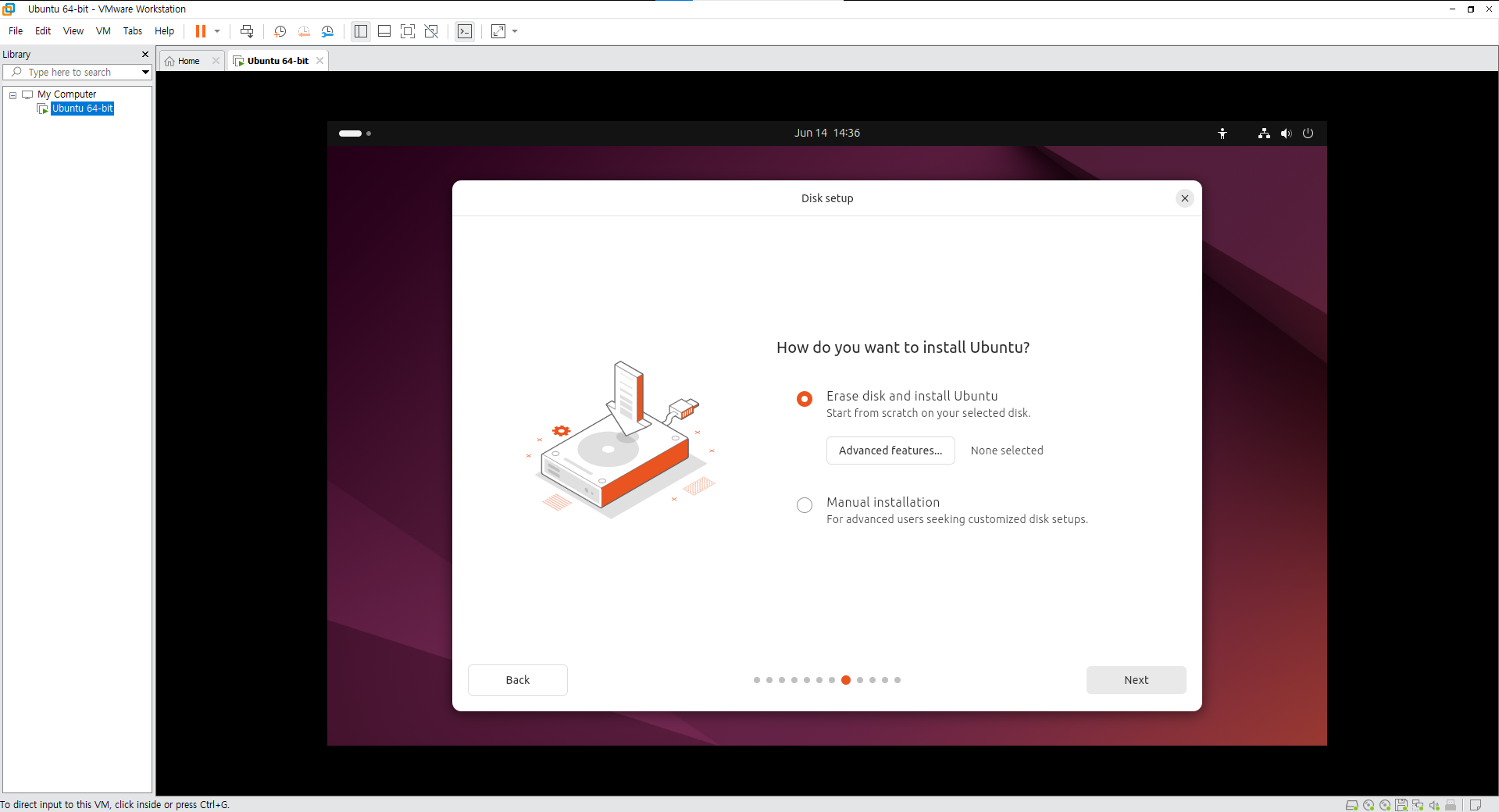
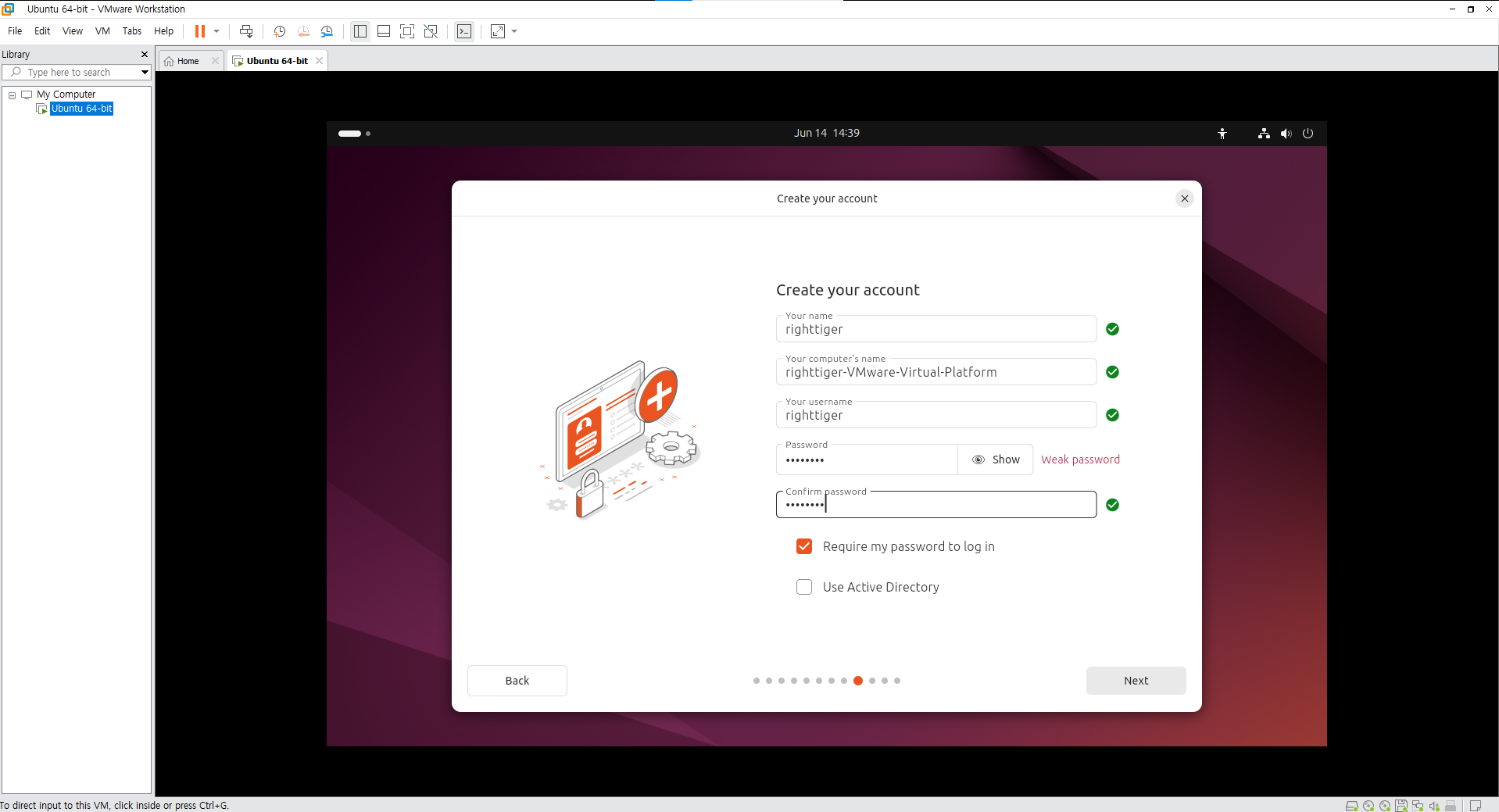
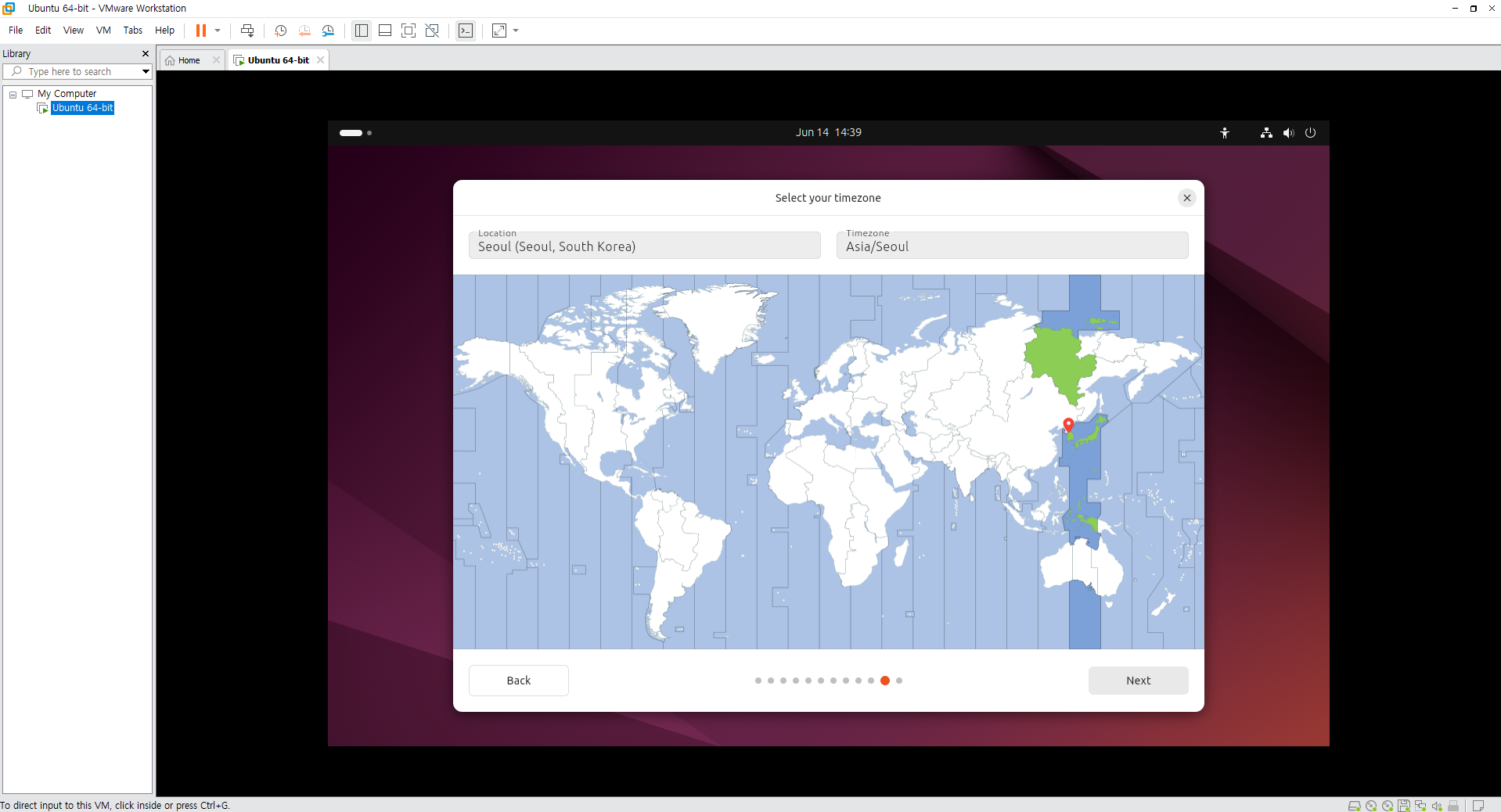
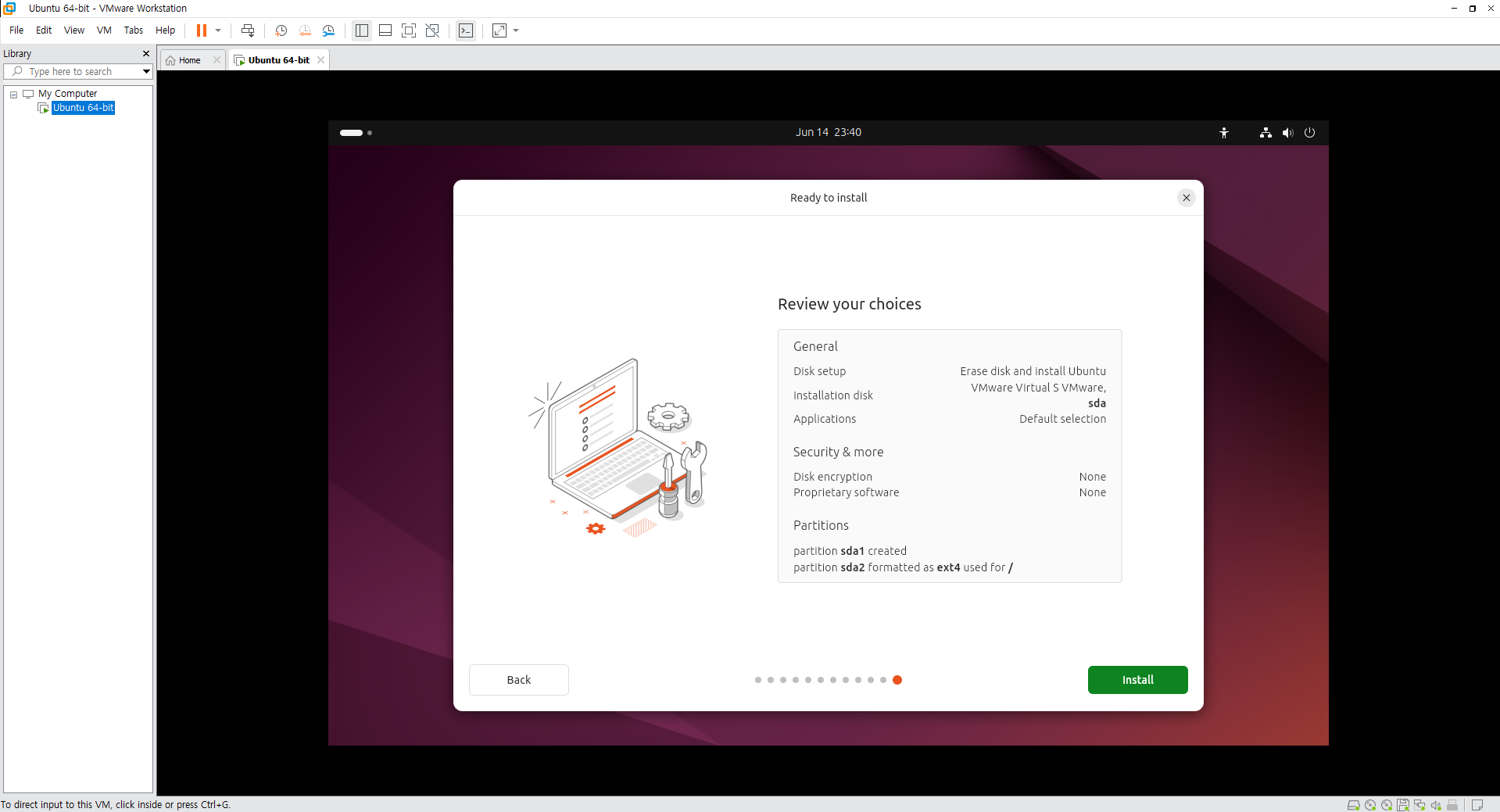
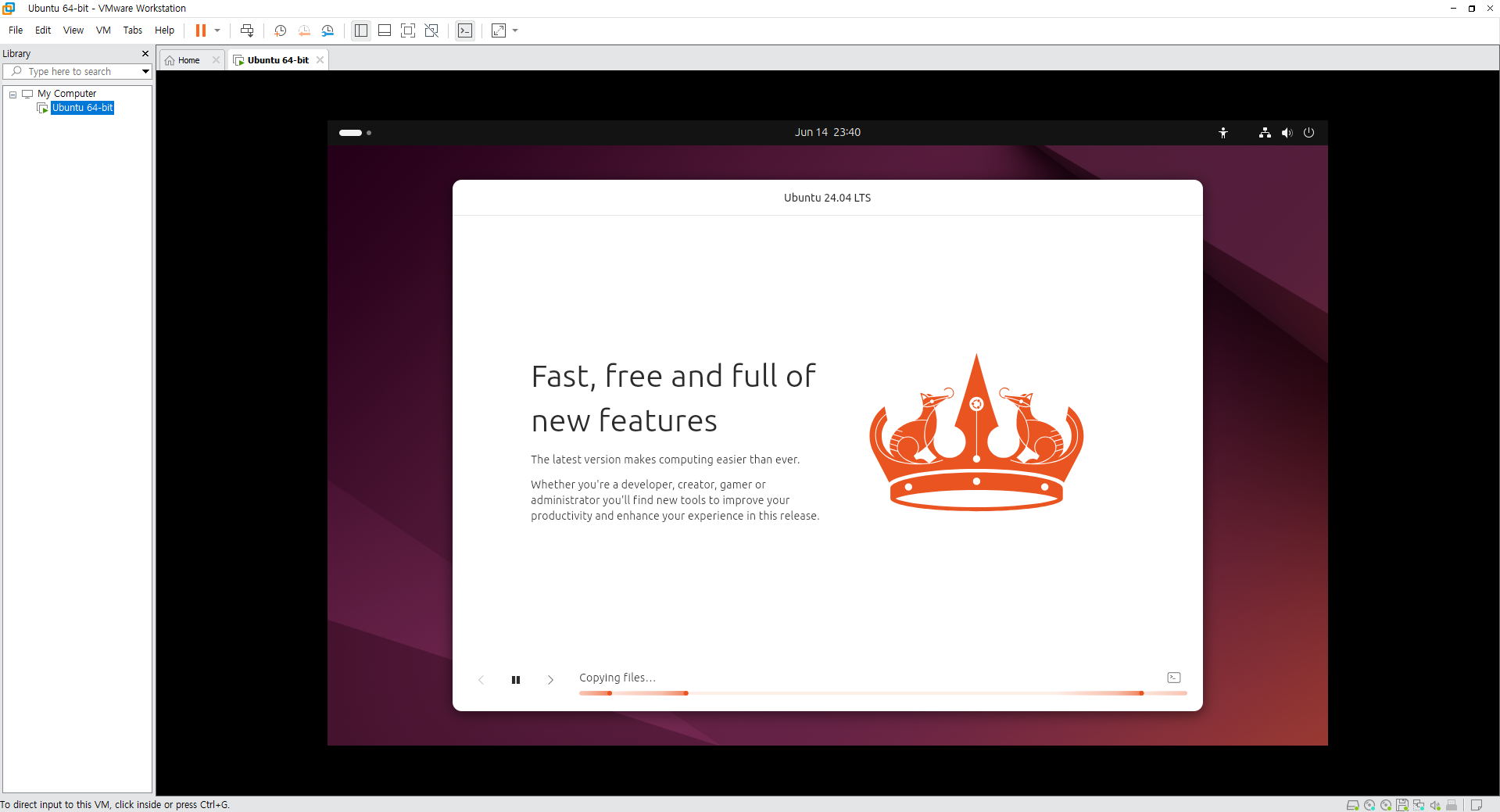
※ Ubuntu 접속 후 기본 언어와 키보드 세팅 변경방법
1. 설치 완료 후 재시작을 한다.
2. 재시작 시 로그인 화면이 뜨는데 Ubuntu 설치 시 생성한 계정과 패스워드를 이용하여 접속한다.
3. 최초실행 시 뜨는 기본 설정을 필요에 따라 설정하고 setting 메뉴에 들어간다.
4. [System]-[Region&Language]-[MangeInstalled Languages] 메뉴 클릭 후 최초 뜨는 Install 안내메시지에서 Install을 클릭한다.(설치 시 Ubuntu 최초 설치시 생성한 계정의 패스워드 입력 필요)
5. 설치 후 하단의 Install/Remove Languages를 클릭 후 Korean을 찾아 클릭하고 Apply를 클릭한 하여 설치를 진행한다.
6. 설치가 완료되면 Ubuntu를 재시작하고, 다시 Setting 메뉴를 클릭한다.
7. [System]-[Region&Language]에 들어간 후 Language 메뉴를 클릭한 후 한국어를 선택 후 상단의 Select를 클릭한다.
8. 설정완료 후 계정을 한번 로그아웃한 후 재접속하면 되는데, 재접속 시 나오는 현재 언어로 표준 폴더 업데이트 여부를 묻는 메시지가 뜨면 예전 이름 유지를 선택한다.(해당 내용은 발생가능한 오류를 사전 차단하기 위한 조치임.)
9. [설정]-[키보드] 메뉴를 클릭한 후 입력 소스 추가를 클릭한 후 한국어를 추가하고 기존의 영어를 삭제한다.(한글 키보드 세팅에서 영어를 기본 제공하기에 영어 키보드는 필요가 없습니다.)
10. 상단 메뉴바의 현재언어를 가리키는 메뉴를 클릭 후 한글 상태로 한번 변경해 주고 텍스트 편집기를 실행하여 한글과 영어가 둘 다 잘 입력되는지 확인한다.(shift+space로 한/영 전환 가능)
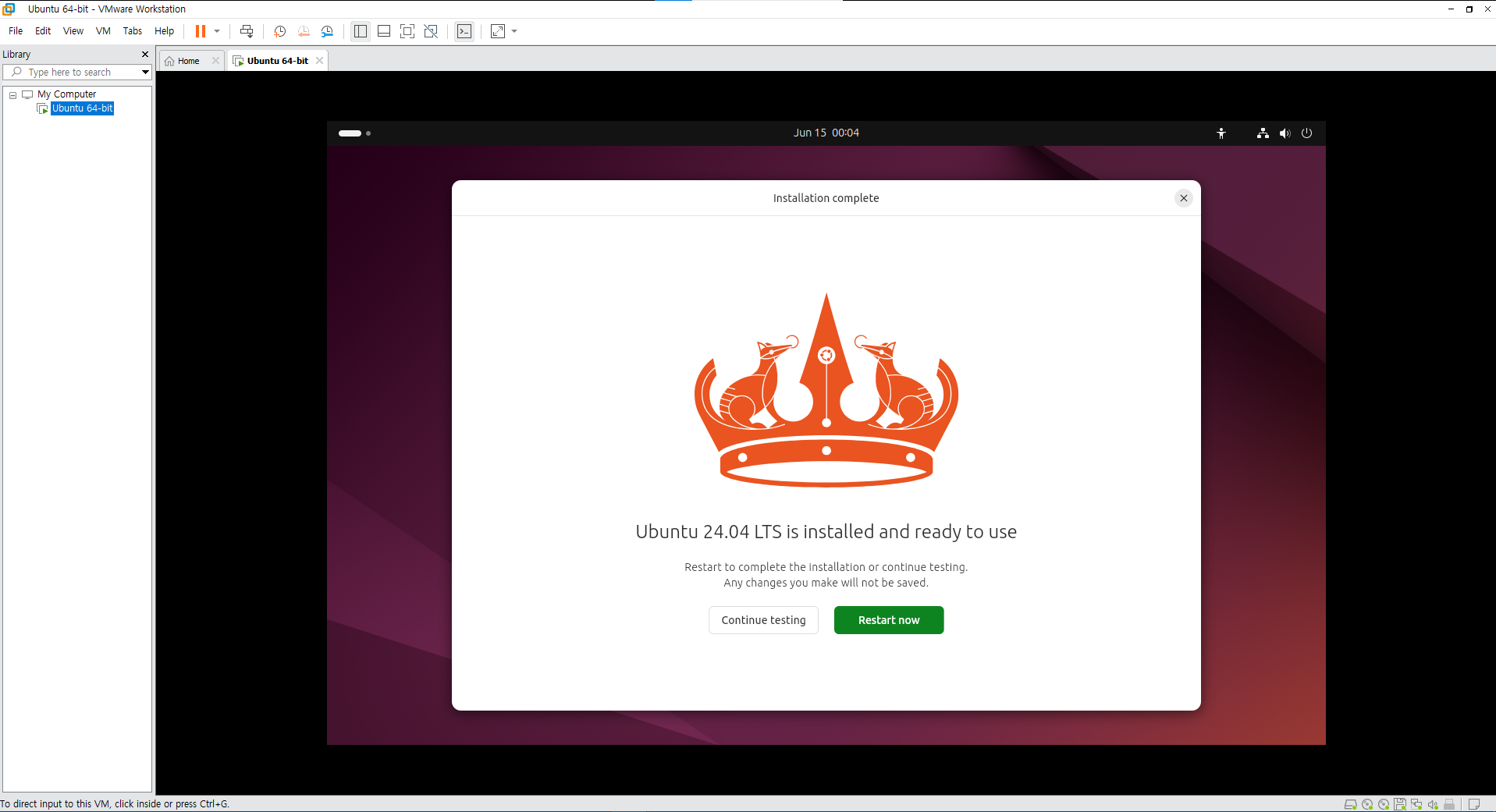

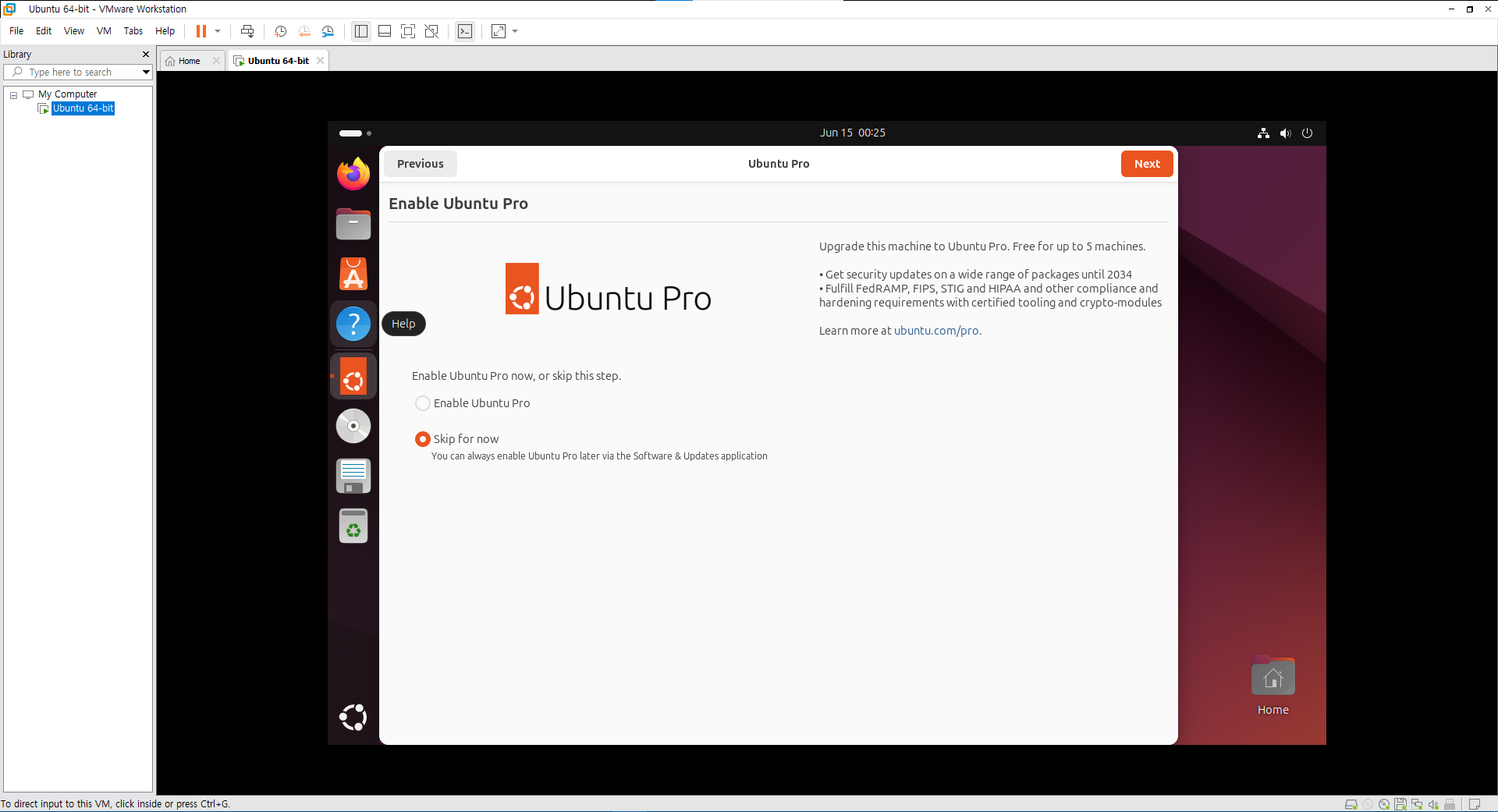
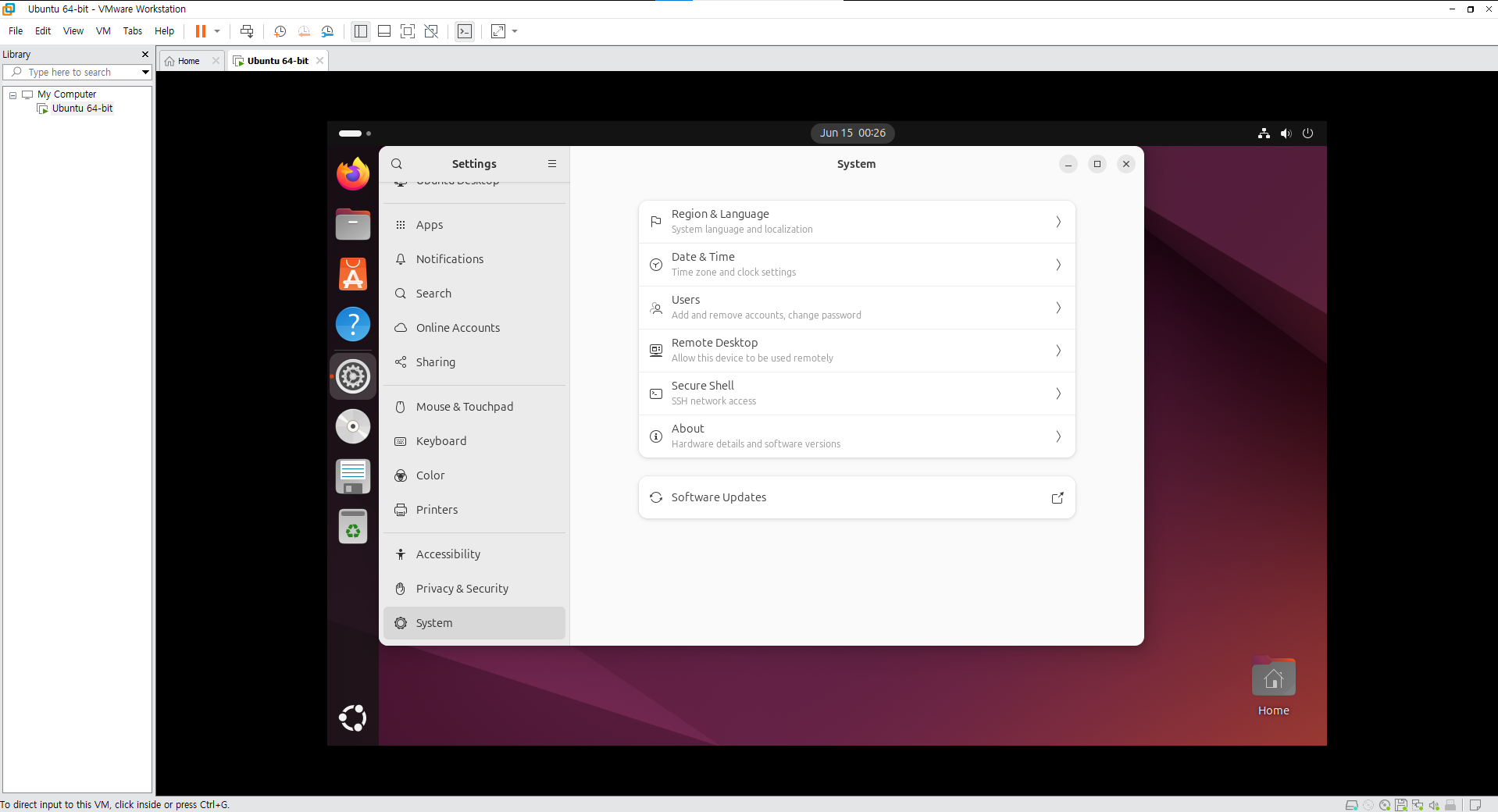
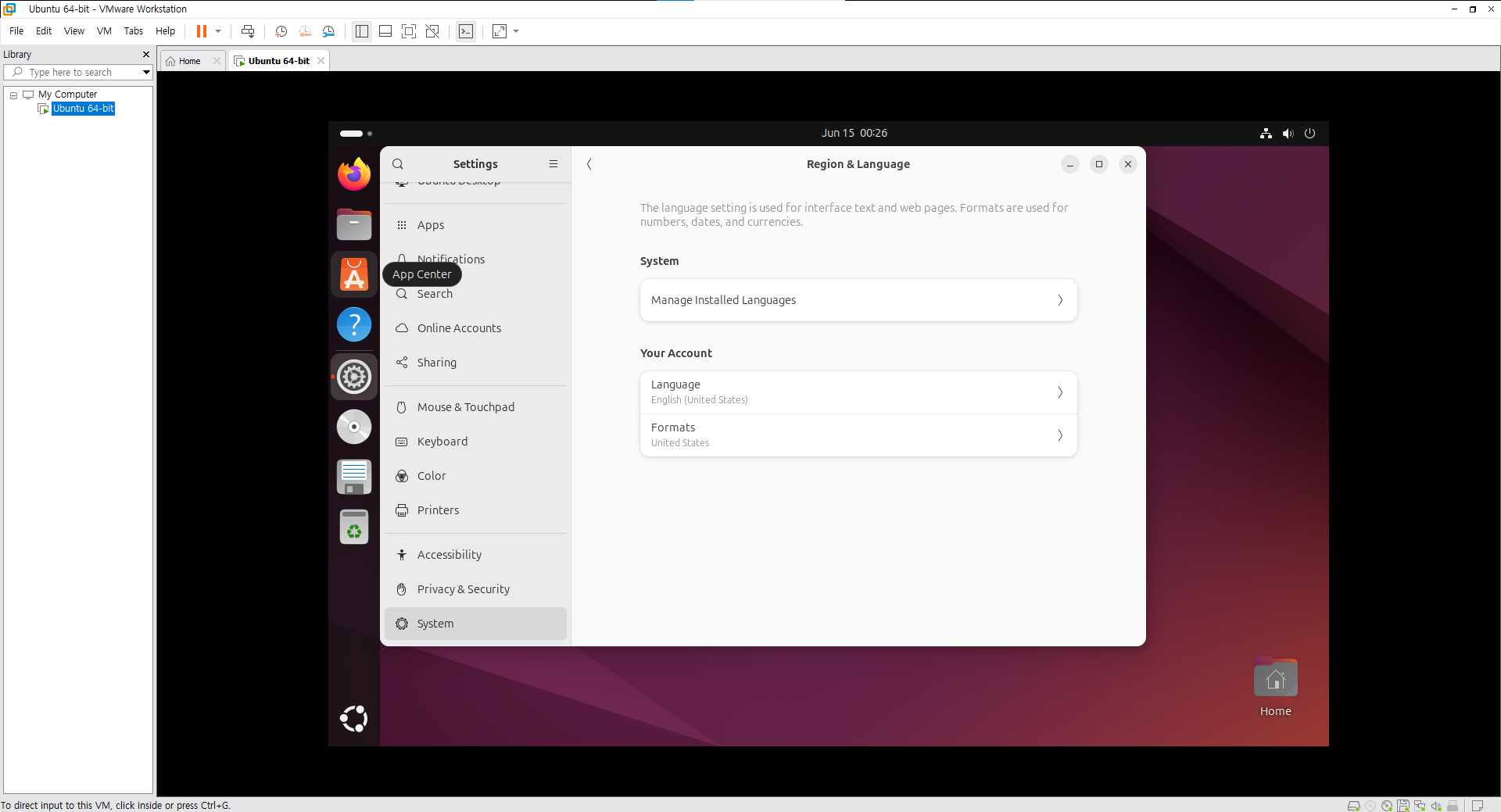
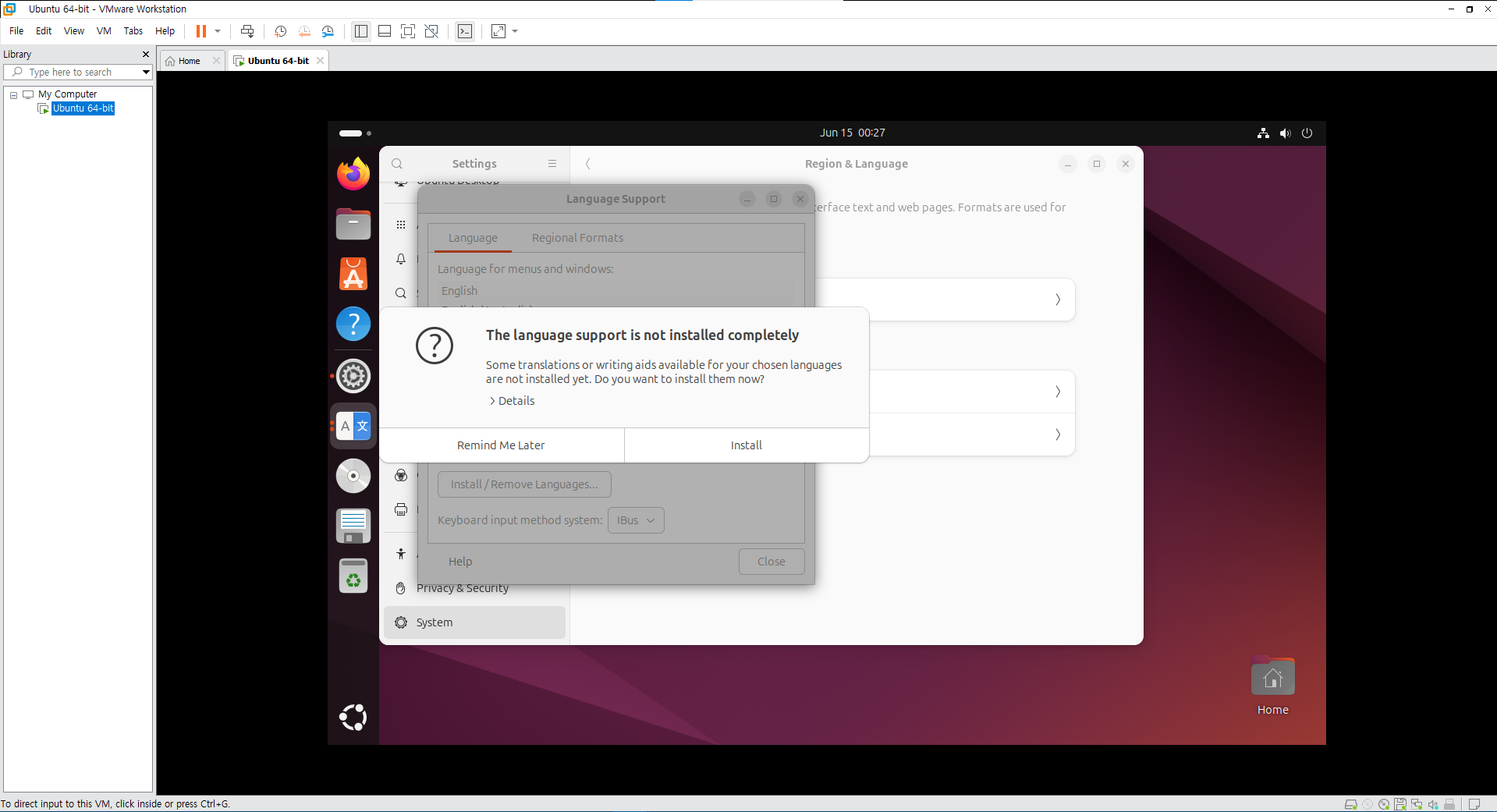
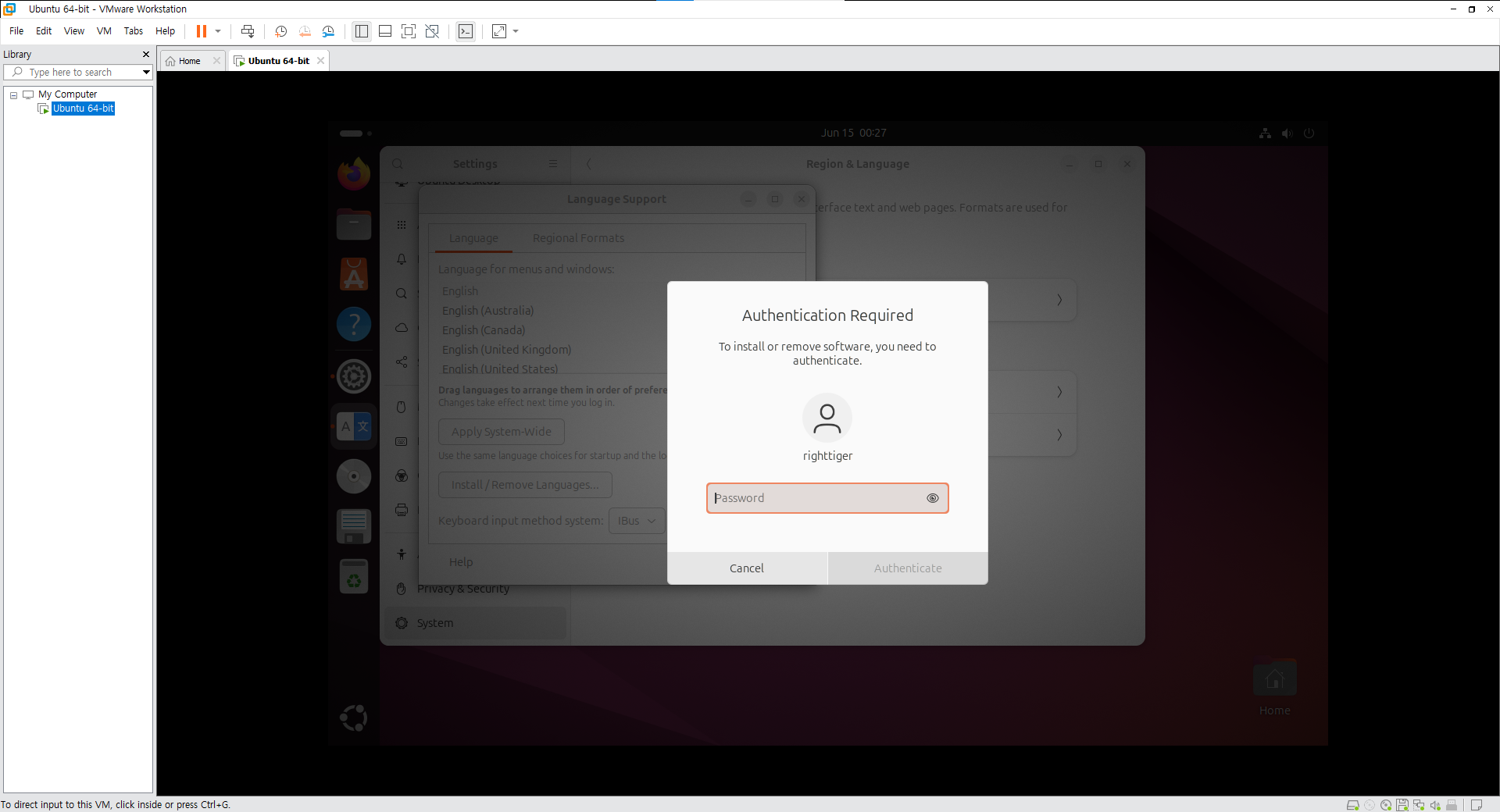
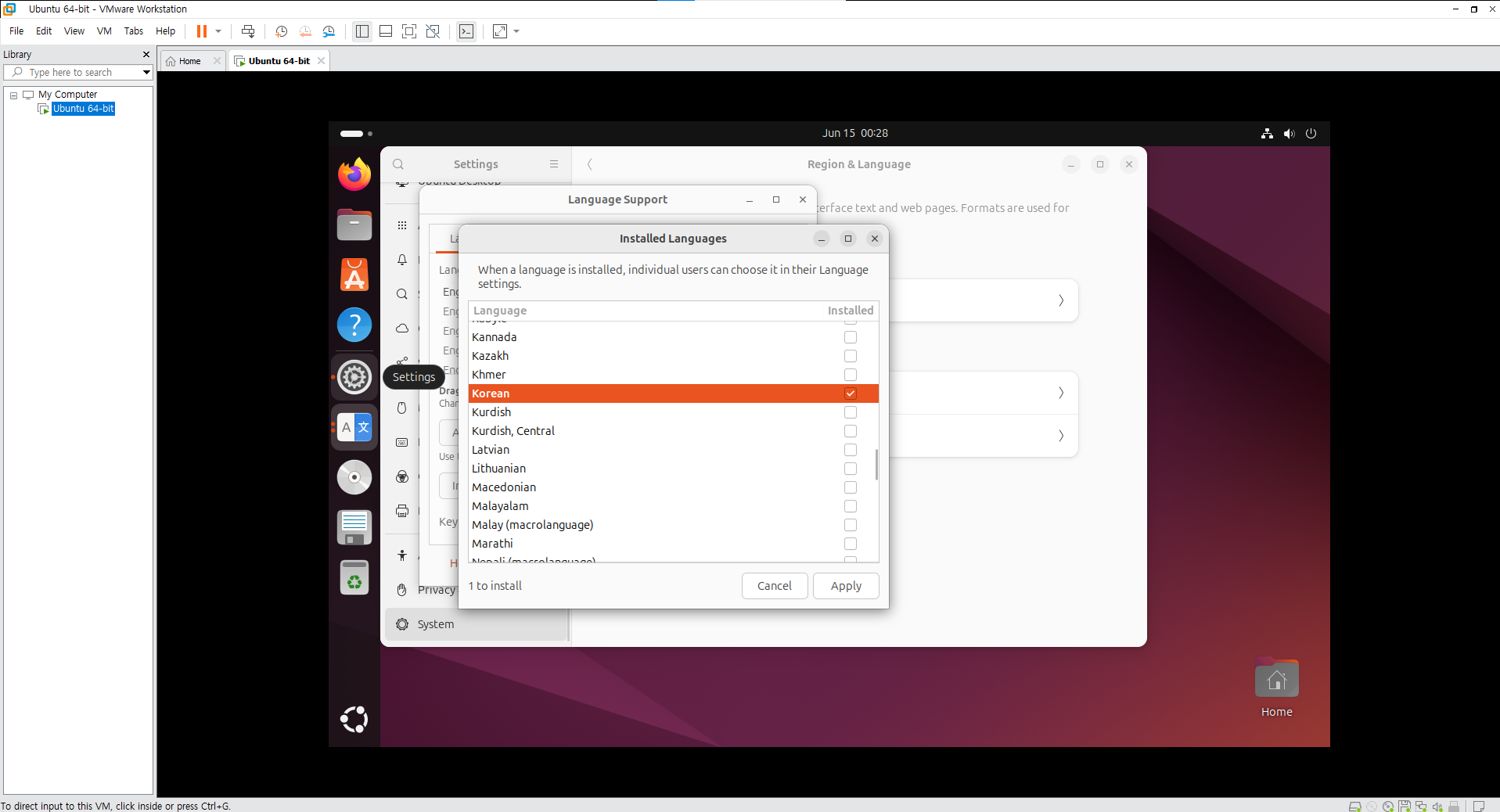
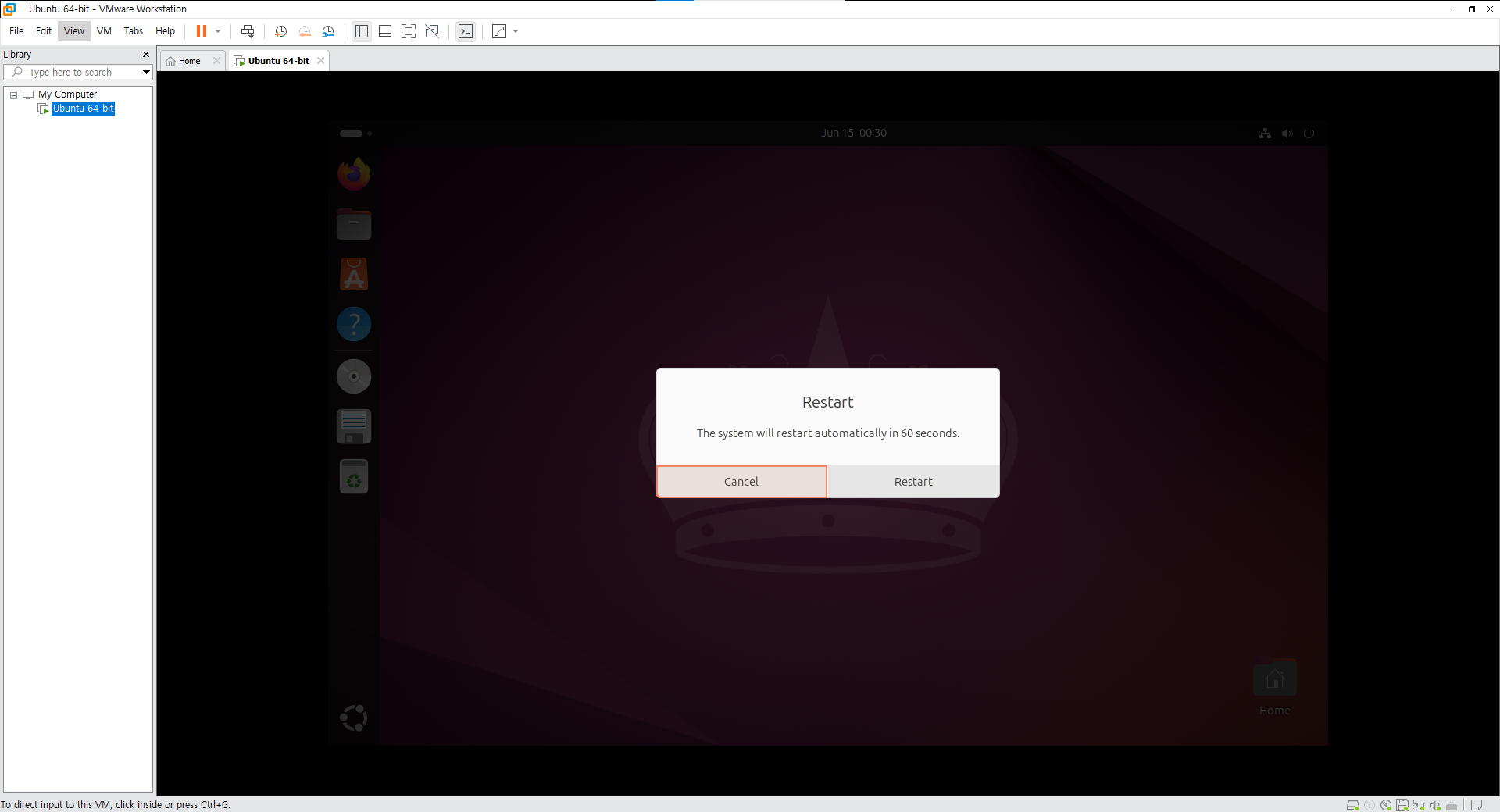
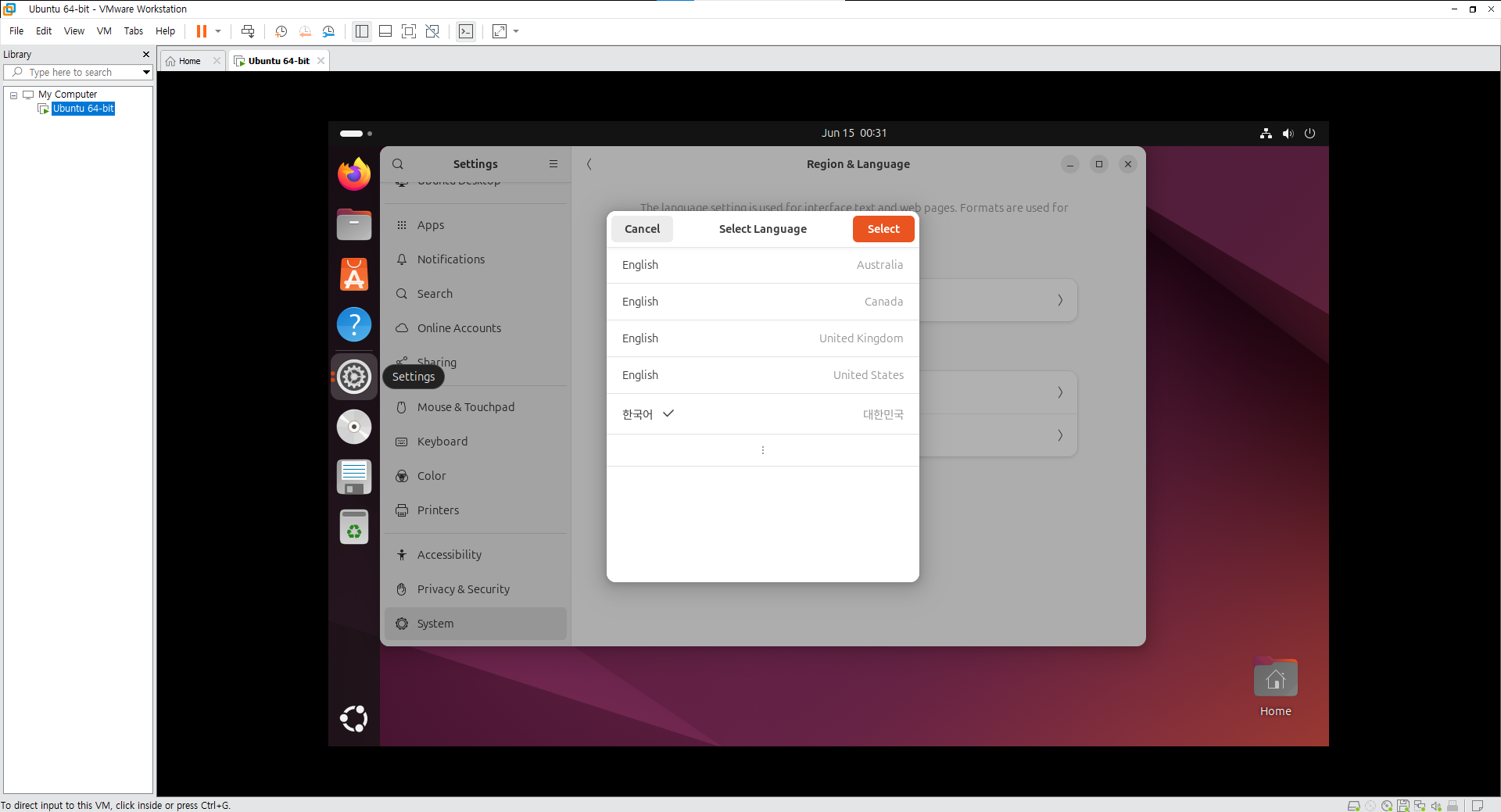


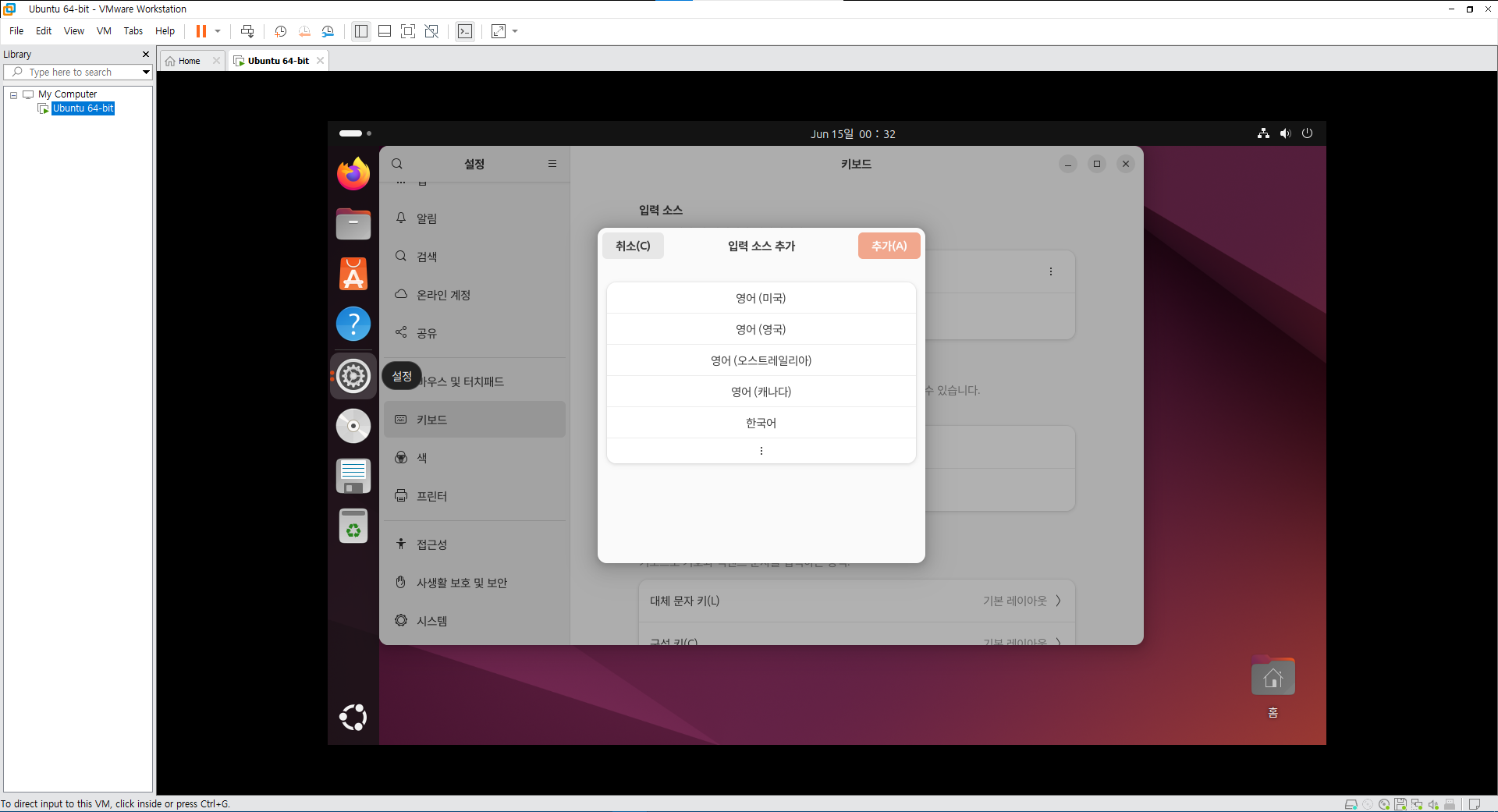
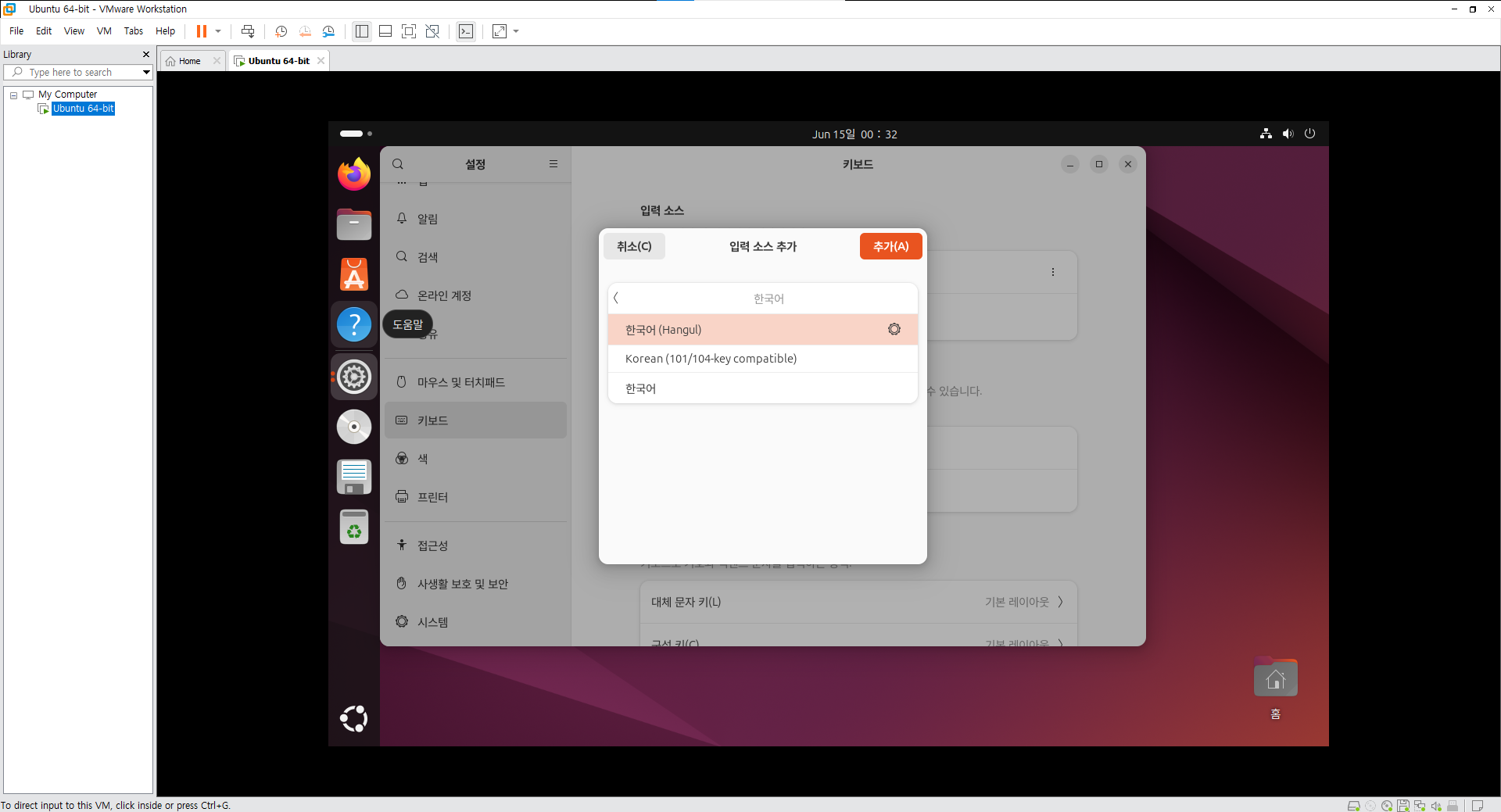
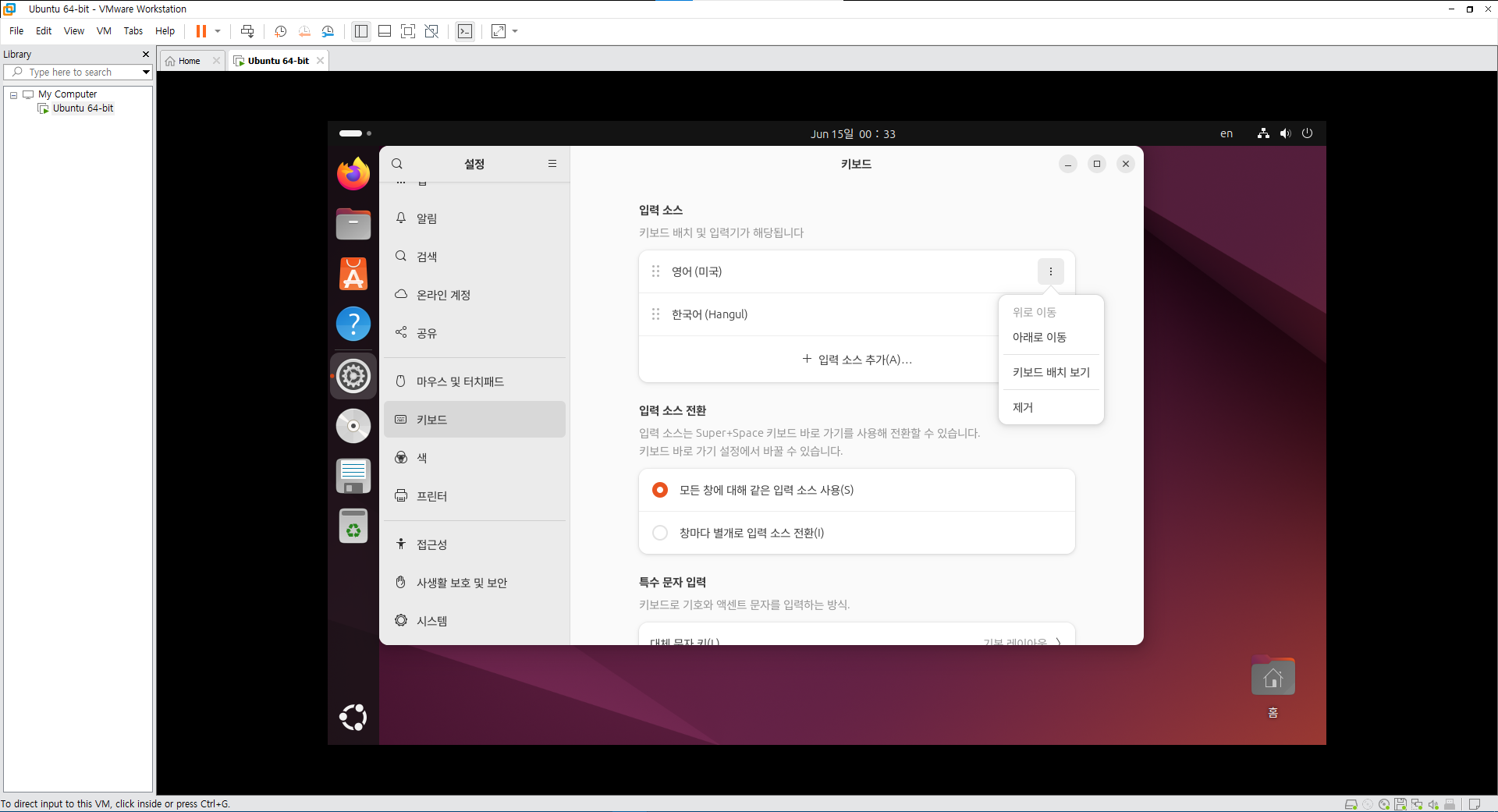
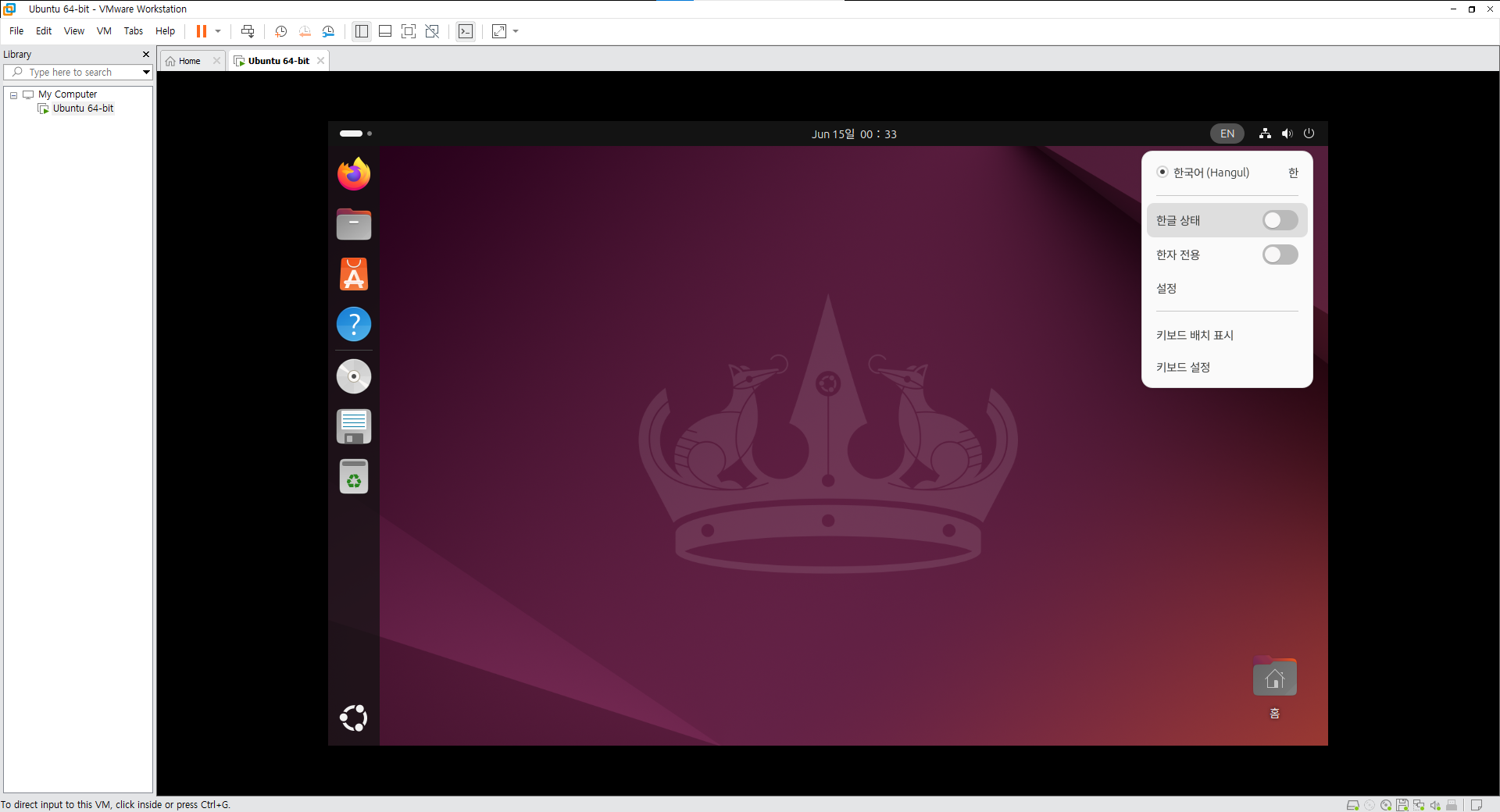
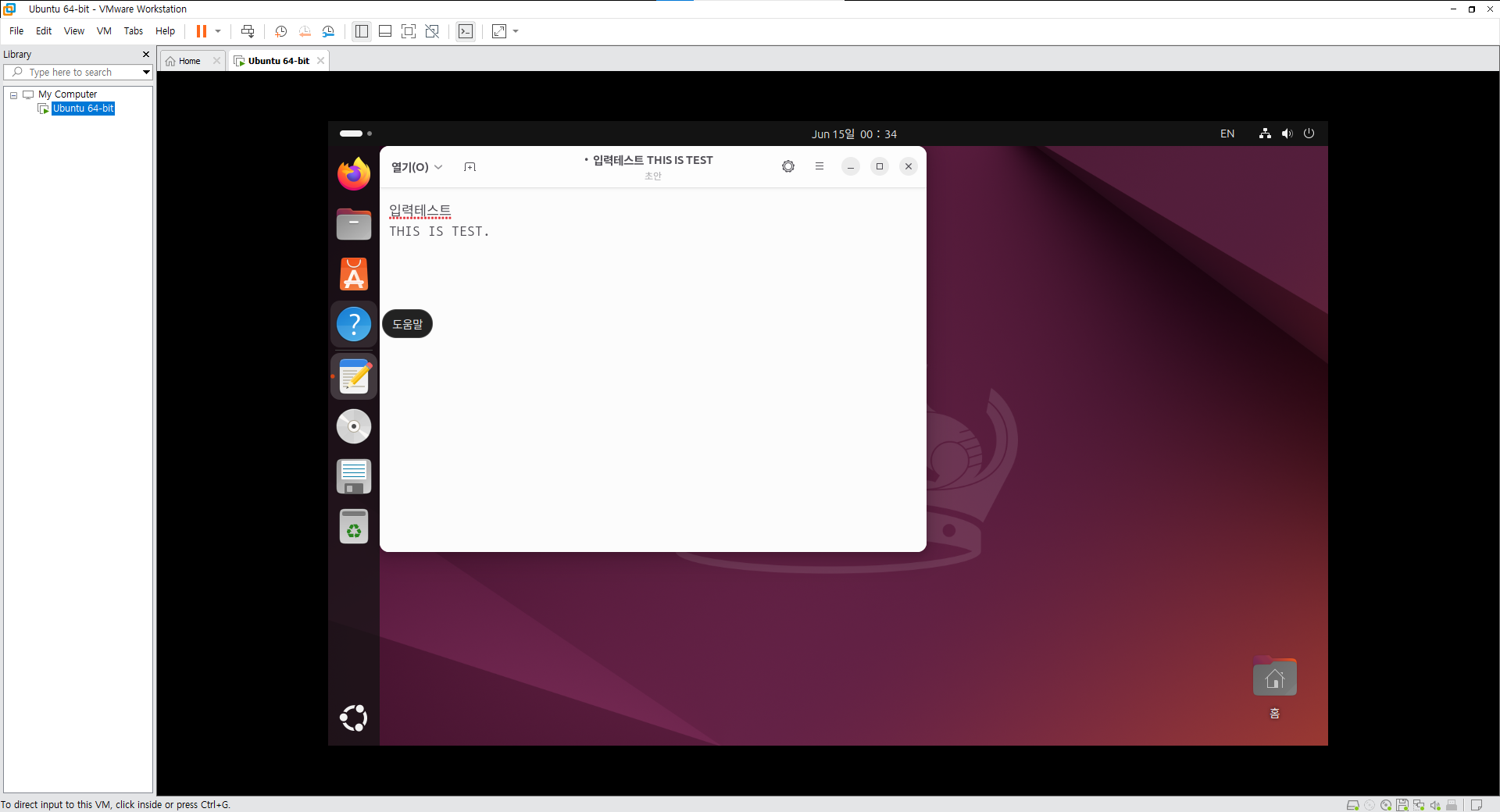
'IT & 데이터 사이언스 > 환경설정 및 기타사항들' 카테고리의 다른 글
| [환경설정] Azure VM(Ubuntu) 생성 및 연결 방법 (0) | 2024.06.24 |
|---|---|
| [환경설정] Ubuntu 세팅 및 pyenv, virtualenv 설치 (2) | 2024.06.18 |
| [환경설정] VMware Workstation Pro 다운로드 및 설치 (0) | 2024.06.14 |
| [환경설정] Amazon Web Services 가입하기 (0) | 2023.07.01 |
| [환경설정] IBM Data Studio 설치 (0) | 2023.07.01 |




댓글